Переезд на новый домен: памятка для новичков
Переезд на новый домен связан с рядом трудностей. Во-первых, нужно перенести файлы и базу данных так, чтобы сайт работал без перебоев. Во-вторых, необходимо провести ряд действий, направленных на сохранение органического трафика и позиций в поиске. Опытные специалисты провернут эту операцию с закрытыми глазами. А вот начинающие вебмастера могут задаваться множеством вопросов — именно им адресована наша статья.
Сразу определимся, что под переездом на новый домен мы не подразумеваем переезд с протокола http на https. Механизмы переезда схожи, но все-таки есть отличия. Если вам нужно переехать на https, подробное описание процедуры вы найдете в этой статье. Это руководство подойдет для тех, кто полностью меняет домен (например, oldsite.ru на newsite.ru).
3 причины для переезда сайта
В каких ситуациях вообще может потребоваться менять домен?
- Санкции поисковых систем. За манипуляцию результатами выдачи (накрутку поведенческих факторов, массовую закупку ссылок со спамными анкорами, клоакинг и др.
 ) страницы сайта целиком или частично выпадают из индекса поисковиков. Трафик и позиции падают, бизнес терпит убытки. Один из способов помочь в этой ситуации — перенести сайт на новый домен. Переезд может помочь даже в случае «скрытых фильтров», информация о которых не отображается в кабинетах панелей вебмастеров, но, тем не менее, сайт целиком или частично выпадает из выдачи.
) страницы сайта целиком или частично выпадают из индекса поисковиков. Трафик и позиции падают, бизнес терпит убытки. Один из способов помочь в этой ситуации — перенести сайт на новый домен. Переезд может помочь даже в случае «скрытых фильтров», информация о которых не отображается в кабинетах панелей вебмастеров, но, тем не менее, сайт целиком или частично выпадает из выдачи. - Смена названия компании, бренда, претензии владельцев прав на бренд. Например, shellac — это не только популярное покрытие для ногтей, но и бренд. Если вы попытаетесь использовать это слово в URL вашего сайта, ждите письма от компании CND.
- Иные причины, в том числе, технического характера. Например, сайт с поддомена переезжает на отдельный домен.
Мифы, связанные с переездом на новый домен
Менять домен нужно только в крайнем случае, это трудоемкая процедура, которая может вызвать значительное падение трафика. Может вызвать, но не обязательно вызовет! Давайте разберем самые распространенные мифы, связанные со сменой домена сайта:
Миф №1. Возраст сайта обнулится, а с ним позиции в выдаче и трафик. Это не так. При помощи 301 редиректа новому домену перейдут возраст и траст старого. Кроме того, значение возраста как фактора ранжирования в Яндексе и Google преувеличены. Представители поисковиков неоднократно опровергали сложившееся среди вебмастеров мнение о том, что молодые сайты обязательно попадают в некую «песочницу», откуда нет дороги в топ. Алгоритм Яндекса Многорукий бандит как раз создан для того, чтобы подмешивать в выдачу разные результаты для оценки их релевантности запросу.
Возраст сайта обнулится, а с ним позиции в выдаче и трафик. Это не так. При помощи 301 редиректа новому домену перейдут возраст и траст старого. Кроме того, значение возраста как фактора ранжирования в Яндексе и Google преувеличены. Представители поисковиков неоднократно опровергали сложившееся среди вебмастеров мнение о том, что молодые сайты обязательно попадают в некую «песочницу», откуда нет дороги в топ. Алгоритм Яндекса Многорукий бандит как раз создан для того, чтобы подмешивать в выдачу разные результаты для оценки их релевантности запросу.
Миф №2. Трафик обязательно просядет. Если все сделать правильно, трафик из поиска просядет лишь немного, катастрофического падения не произойдет.
Миф №3. Санкции будут сняты после смены домена. Это работает не для всех фильтров. Если при переезде настроить 301-й редирект, в некоторых случаях он «потянет» за собой санкции, которые были наложены на старый домен.
Переезд на новый домен: пошаговая инструкция
Расскажем пошагово, как правильно перенести сайт на новый домен, чтобы не потерять посетителей из поиска.
1. Изучаем мануалы поисковиков
В первую очередь советуем ознакомиться с актуальными инструкциями поисковых систем, которые регламентируют порядок действий при смене домена:
Ссылка на Справку Яндекса
Ссылка на Справку Google
Почему это важно? Поисковики постоянно улучшают алгоритмы, модернизируют механизмы ранжирования и в соответствии с ними меняют рекомендации для вебмастеров. Будете следовать актуальным инструкциям — максимально сохраните органический трафик и позиции в поиске.
2. Добавляем оба домена в панели вебмастеров
О том, как добавить домен в Яндекс.Вебмастер, читайте в этом гайде, в Google Search Console — в этом. Если вы занимаетесь поисковой оптимизацией, старый домен уже должен быть добавлен в панели вебмастеров.
По информации в Вебмастере и Search Console вы будете отслеживать изменения, которые происходят со страницами в индексе. Если переезд подготовлен и осуществлен правильно, количество проиндексированных страниц у нового домена должно расти, у старого — падать. Любая другая ситуация говорит об ошибках, допущенных при переезде.
Любая другая ситуация говорит об ошибках, допущенных при переезде.
Далее нужно создать копию (зеркало) сайта, на которую и будем настраивать переадресацию со старого домена.
Важный момент! Смена домена сайта — само по себе серьезное изменение, которое может не лучшим образом сказаться на органическом трафике. Ограничьтесь переездом на новый адрес, не меняйте сразу дизайн, контактную информацию, структуру сайта и URL-адресов.
3. Переносим файлы сайта
Для этого удобно использовать бесплатный FTP-клиент FileZilla или любой другой. Соединяемся по FTP с хостингом и загружаем файлы на компьютер, которые находятся в папке httpdocs (также может встречаться public_html)
Можно пойти и другим путем. Если ваш хостинг-провайдер предоставляет доступ к резервным копиям сайта, скачайте копию файлов прямо из интерфейса хостинга. Например, у провайдера reg.ru достаточно зайти в Систему резервного копирования и скачать последние сохраненные файлы сайта.
После загрузки файлов необходимо скопировать их на новый хостинг. Процедура, по сути, обратная предыдущей. Соединяемся по FTP с новым хостингом и загружаем файлы.
Если новый домен зарегистрирован на том же хостинге, что и старый, действуйте по инструкции, которая есть на сайте вашего хостера.
4. Переносим базу данных
Для работы сайта одних файлов недостаточно. Необходима еще база данных. Универсальный способ получить ее — через phpMyAdmin. Доступ к этому веб-приложению осуществляется через панель управления хостингом, на котором лежит ваш сайт. Как правило, инструкция для входа в phpMyAdmin и экспорта базы данных есть у каждого хостинг-провайдера.
Вот ссылки на мануалы популярных в России хостингов:
- Reg.ru;
- Спринтхост;
- Джино;
- Beget.
4.1. Экспорт базы данных
После перехода на главную страницу phpMyAdmin вы увидите подобную картину:
Несмотря на обилие информации, вас интересует всего одна кнопка — «Экспорт».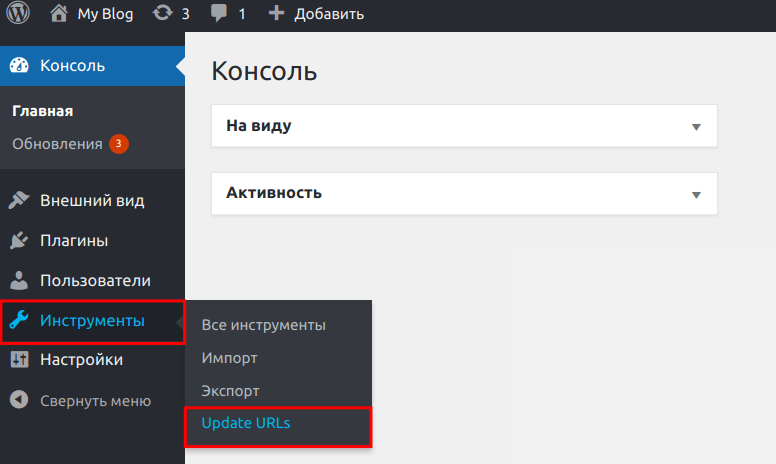 Нажимаете на нее, и на следующем шаге жмете «Вперед» (ничего менять здесь не нужно):
Нажимаете на нее, и на следующем шаге жмете «Вперед» (ничего менять здесь не нужно):
После этого файл с базой данных сохранится на вашем компьютере.
Опять же, как и в случае с файлами сайта, можно пойти альтернативным путем и загрузить базу данных из резервных копий, которые создает хостинг-провайдер. Только учтите периодичность создания копий. Обычно она составляет один раз в сутки. Если же вы вносили изменения на сайт до создания новой копии, то они не сохранятся при переезде. Поэтому в таком случае лучше загружать базу данных и файлы сайта соответственно с помощью phpMyAdmin и FTP-клиента.
4.2. Внесение изменений в БД
Теперь необходимо внести изменения в эту базу данных. Открываем файл в текстовом редакторе. Для примера возьмем NotePad++. В нем в меню «Поиск» выбираем раздел «Замена…». Вводим в поле «Найти» текущий домен в формате oldsite.ru (без https или www), а в поле «Заменить на» — новый домен в аналогичном формате. Затем нажимаем «Заменить все».
В примере произведено 2993 замены. В вашем случае цифра будет отличаться в зависимости от количества страниц, учетных записей, плагинов и наличия других данных.
В вашем случае цифра будет отличаться в зависимости от количества страниц, учетных записей, плагинов и наличия других данных.
4.3. Создание новой базы данных
Следующий этап — создание базы данных для нового домена. Для этого зайдите в панель управления хостингом и создайте новую базу.
Сразу запишите для себя имя базы данных, имя пользователя и пароль — эти данные пригодятся на последующих этапах.
Теперь перейдите в phpMyAdmin нового домена и импортируйте старую базу данных, в которую вносили изменения. Для этого достаточно нажать на кнопку «Импорт», загрузить файл с компьютера и нажать «Вперед».
Готово! Файлы сайта и база данных перенесены на новый домен.
Но сайт еще работать не будет, поскольку в настройках сайта указаны параметры старой базы данных. Для того чтобы изменить эти параметры, найдите в корневой папке сайта файл конфигурации и пропишите в нем параметры новой базы, которые вы записали при ее создании.
Например, если у вас сайт на WordPress, то вам понадобится файл wp-config.
Здесь вас интересуют строки:
DB_NAME — имя базы данных; DB_USER — имя пользователя; DB_PASSWORD — пароль; DB_HOST — имя сервера (обычно это localhost, но лучше уточнить у хостинг-провайдера).
Значения вводятся между символами «значение» без пробелов.
Еще один момент — необходимо ввести уникальные ключи для аутентификации. Можно просто набрать абракадабру на клавиатуре в каждой строке или сгенерировать их с помощью специального сервиса.
Сохраните изменения в файле. Если все сделано правильно, то сайт заработает на новом домене.
5. Настраиваем переадресацию
Чтобы не потерять трафик, необходимо настроить 301 редирект со старой версии сайта на новую (очень подробно о процедуре написано в этой статье). Пользователи, которые перейдут по старому адресу, автоматически попадут на страницу с тем же содержимым, но на новом домене. Также редирект необходим для передачи веса по внешним ссылкам новому домену, чтобы сайт не потерял позиции.
О других возможностях файла .htaccess читайте здесь.
Теперь пользователи, которые будут заходить на любую страницу домена oldsite.ru, будут автоматически попадать на аналогичную страницу на домене newsite.ru.
Важно! После переноса сайта ни в коем случае не прекращайте оплачивать хостинг для старого домена. В противном случае файл .htaccess будет удален, и 301 редирект работать не будет.
6. Настраиваем индексацию
Для начала внесите изменения в файл robots.txt, который находится в корневой папке сайта на новом домене. В нем нужно изменить путь к карте сайта (sitemap.xml):
было: Sitemap: https://oldsite.ru/sitemap.xml стало: Sitemap: https://newsite.ru/sitemap.xml
Далее обновляем XML-карту сайта, добавляем ее в корневую папку нового сайта и панели вебмастеров.
После этого необходимо завершить переезд в панелях для вебмастеров Яндекса и Google (куда мы уже добавили старый и новый домены).
Действия в Яндекс.Вебмастере
1. Зайдите в раздел «Переезд сайта» для старого домена:
2. Введите в поле или выберите из выпадающего списка новый адрес и нажмите на кнопку «Сохранить»:
В течение нескольких недель робот Яндекса обойдет страницы нового сайта и сменит главное зеркало, которое будет участвовать в поиске.
Действия в Google Search Console
1. Зайдите в панель Search Console старого домена.
2. Воспользуйтесь инструментом «Изменение адреса», он находится в разделе «Настройки»:
3. Выберите новый домен и нажмите «Проверить и обновить данные»:
После прохождения всех необходимых проверок в Search Console появится уведомление о переносе сайта.
На этом все. Остается проверить корректность работы вашего ресурса. Учтите, что некоторые настройки сайта могут сбиться (например, оформление, расположение элементов и т. п.). В этом случае необходимо их откорректировать вручную средствами CMS и плагинов.
п.). В этом случае необходимо их откорректировать вручную средствами CMS и плагинов.
Как ускорить индексирование нового сайта
- Используйте возможности панелей вебмастеров для приоритетного переобхода страниц нового сайта.
В Яндекс.Вебмастере это можно сделать в разделе Индексирование / Переобход страниц:
В Google Search Console можно запросить индексирование страницы после проверки ее наличия в индексе, строка проверки находится в шапке консоли:
- Не забудьте сменить адрес сайта в геосервисах поисковиков (Яндекс.Картах и Google maps), справочниках, агрегаторах и каталогах, где вы размещались ранее.
- По возможности обновите внешние ссылки, которые ведут на ваш сайт — попросите вебмастеров заменить домен в адресах. Ссылочная масса усилит траст нового домена.
- На время переиндексации запустите контекстную или таргетированную рекламу на новый домен. Так вы компенсируете просадку трафика из поиска и наработаете поведенческие метрики на страницах нового сайта.

Подробно о том, как ускорить индексацию сайта в Яндексе и Google — в этой статье.
Краткую инструкцию по переезду сайта на новый домен смотрите на канале PromoPult:
Переезд требует внимательности
Переезд сайта — настоящий стресс для его владельца. Это неразрывно связано с некоторым падением трафика и выпадением части страниц из индекса. Но это временное явление, и если все сделано верно, то страницы на старом домене постепенно выпадут из индекса, а страницы на новом домене будут индексироваться. Через 1,5-2 месяца показатели сайта должны полностью восстановиться. Если этого не произошло, необходимо искать причины.
Если вы не уверены, все ли правильно сделали при переносе сайта, можете обратиться за аудитом и проверкой к техническим специалистам PromoPult. Они помогут выявить возможные ошибки и дадут список рекомендаций по их исправлению.
Они помогут выявить возможные ошибки и дадут список рекомендаций по их исправлению.
Как перенести сайт без потери позиций? Пошаговая инструкция по переносу сайта
Иногда возникает задача перенести проект с одного хостинга на другой или сменить домен. Переезд не всегда проходит гладко из-за некомпетентности специалиста или плохой подготовки.
Владелец проекта заинтересован в том, чтобы переезд сайта прошел быстро и безболезненно. Даже минимальная просадка по трафику может оказаться критической, количество целевых действий снизится до минимума.
Все рассказывают, как выбрать специалиста для продвижения или создания сайта, но инструкций по выбору подрядчика для смены домена или хостинга практически нет. В статье мы поделимся советами, которые помогут найти надежного специалиста и проверить его компетентность до того, как начнется перенос.
Как определить, что переезд действительно нужен
Перенос сайта с одного хостинга на другой или смена CMS — стандартная задача. Она возникает из-за того, что на этапе создания проекта был выбран устаревший движок или куплен домен, который не совсем подходит для продвижения бизнеса в конкретном регионе.
Она возникает из-за того, что на этапе создания проекта был выбран устаревший движок или куплен домен, который не совсем подходит для продвижения бизнеса в конкретном регионе.
Главная проблема любой миграции — нарушение стабильной работы сайта. Это может повлечь за собой падение позиций и трафика из поисковых систем. Если бизнес вложил много денег в продвижение и получил хороший результат, никто не хочет потерять его в один момент.
Миграция — обновление сайта, связанное с изменением хостинга, домена, CMS, протокола и т. д. В процессе обновления проект может меняться как незначительно — установка SSL-сертификата, так и глобально — переезд на новый движок.
Часто бывает так, что SEO-специалист или разработчик рекомендует владельцу перенести сайт на другую CMS, установить SSL-сертификат или изменить хостинг. Но владельцы бизнеса редко вникают в задачи и полностью доверяет специалистам, которые должны в этом разбираться.
После завершения миграции трафик сильно снижается, владелец бизнеса хватается за голову и начинается поиск источника проблемы.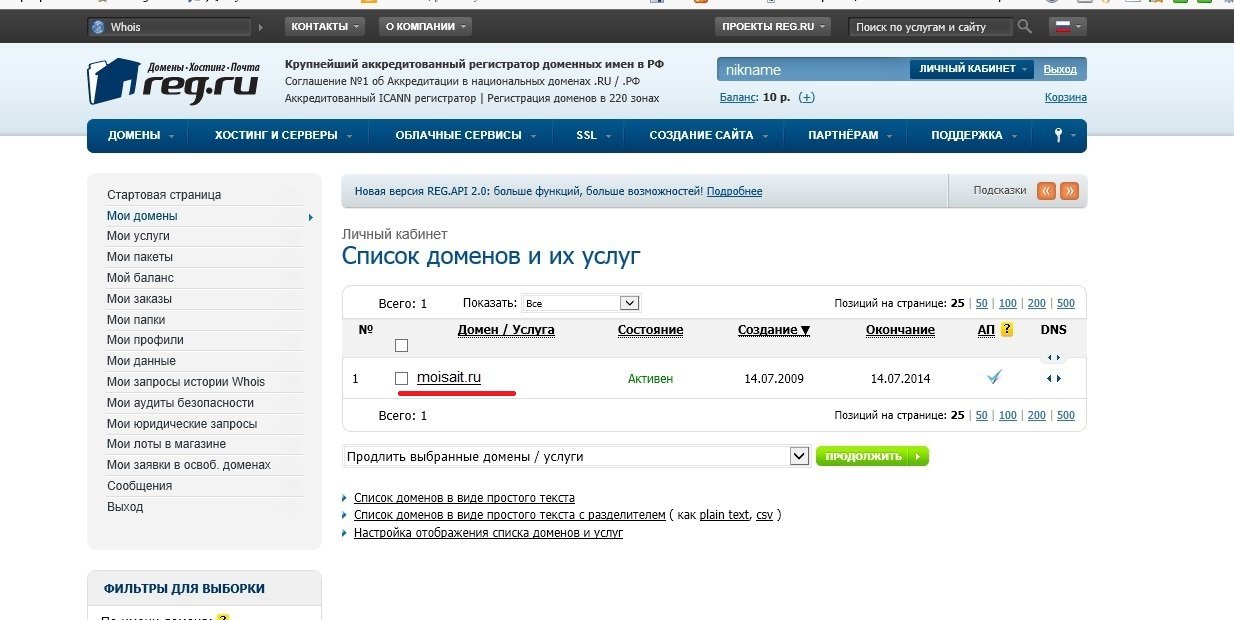 Оказывается, например, что разработчик или SEO-специалист не перенесли файл .htaccess и все настроенные редиректы слетели.
Оказывается, например, что разработчик или SEO-специалист не перенесли файл .htaccess и все настроенные редиректы слетели.
.htaccess — конфигурационный файл, который задает правила работы веб-сервера Apache. Используется для добавления редиректов, настройки доступа к страницам и файлам, обработки ошибок сервера.
Чтобы избежать таких ситуаций, владельцу бизнеса необходимо хотя бы минимально погружаться в процессы. Когда штатный сотрудник или представитель агентства-подрядчика начинает рассказывать о переносе, включайте режим максимальной концентрации и выясняйте, зачем это нужно.
Популярные причины для переезда сайта
Любые изменения, которые проходят на сайте с позициями и трафиком — потенциальный риск. Если проект стабильно приносит целевых пользователей из поисковых систем, любая миграция должна выполняться только в случае крайней необходимости и с пошаговым планом.
Перенос сайта оправдан если:
Нужен SSL-сертификат.
 По данным портала W3Techs, доля HTTPS трафика в интернете превышает 75 %. Сейчас защищенное соединение должно быть по умолчанию установлено на всех сайтах.
По данным портала W3Techs, доля HTTPS трафика в интернете превышает 75 %. Сейчас защищенное соединение должно быть по умолчанию установлено на всех сайтах.Планируется глобальное обновления сайта. И в ходе него придется сменить систему управления контентом с Wordpress на Tilda, ModX или другой популярный движок.
Сайт начнет быстрее загружаться. Благодаря смене хостинга или переезду на более мощный сервер. Но стоит учитывать, что иногда можно решить задачу и с помощью внутренней оптимизации.
Получится снять санкции. Если проект попал под фильтры поисковых систем, иногда лучший выход из ситуации — смена домена.
Сайт плохо ранжируется.
Даже если в ходе миграции не меняется структура URL и контент остается на месте, владелец бизнеса должен быть уверен, что все пройдет гладко.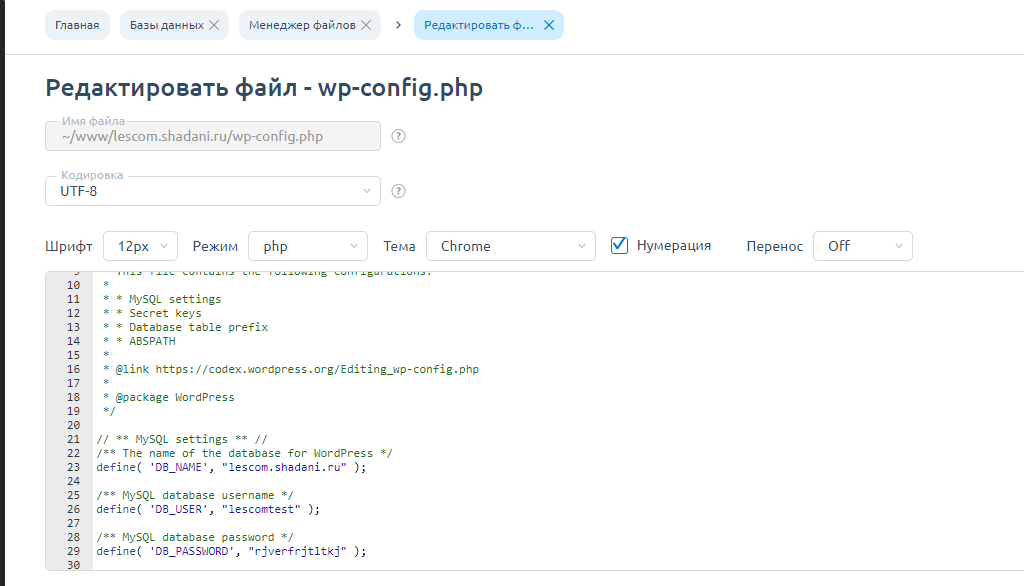 Не придется каждый день со страхом заглядывать в систему аналитики, чтобы убедиться в наличии стабильных показателей.
Не придется каждый день со страхом заглядывать в систему аналитики, чтобы убедиться в наличии стабильных показателей.
Резкий рост трафика из поисковых систем благодаря SEO
Читайте также: Как сделать сайт более продуктивным: 10 рекомендаций от экспертов
Как подготовиться к правильному переносу сайта
Любой перенос проекта — ответственная задача, которая должна выполняться пошагово. Перед сменой хостинга, домена или CMS, важно провести подготовительную работу. От ее качества зависит конечный результат.
Если доверяете перенос сайта на другой хостинг фрилансеру или агентству, попросите составить план работ и ознакомьтесь с ним. Это стандартная практика, большинство подрядчиков легко соглашаются на это.
В списке для подготовки перед миграцией должны быть следующие задачи:
Создание бэкапов. Желательно сделать несколько резервных копий за разные даты.

Формирование таблицы редиректов. При обновлении файла .htaccess перенаправления могут исчезнуть. После переноса важно убедиться, что все редиректы работают.
Выгрузка карты сайта. В ней должны быть все страницы с полными адресами. На помощь приходит специализированный софт вроде Netpeak Spider или Screaming Frog.
Выгрузка страниц с трафиком. Их стоит держать на особом контроле и следить за корректной работой на новом хостинге или CMS. Получить список можно с помощью отчетов «Яндекс.Метрики» или Google Analytics.
Фиксация позиций. Если до этого они не отслеживались, необходимо исправить ошибку.
Анализ проблем по техническому SEO. Мигрировать на другую CMS со старыми проблемами невыгодно.
Подготовка технического домена. Все изменения должны проводиться не на живом сайте, а на локальной копии, которая закрыта от поисковых роботов.

Выгрузка бэкапа сайта
Если подрядчик предоставил список работ и предлагает обновлять CMS на основном домене без предварительной подготовки — откажитесь от сотрудничества. Такой подход приведет к потере позиций, трафика и постоянной аудитории.
Владельцу бизнеса не нужно погружаться в нюансы настройки DNS, но проверить специалиста перед началом работ нужно в обязательном порядке.
Как перенести сайт на другой хостинг без потери позиций
Сложность: ★ ★ ★
Риск потери трафика: ████░
Возможные проблемы: недоступность сайта, вылет страниц из индекса.
Когда возникает задача перенести сайт на новый хостинг к ней часто относятся легкомысленно. Сделать такую миграцию не так сложно, но без пошагового плана, можно получить проблемы в виде неработающего сайта. В итоге страницы вылетят из индекса, а позиции будут на время потеряны.
Главная проблема при миграции сайта на другой хостинг — изменение NS-серверов. Многие сайты размещаются на name-серверах хостинг-провайдера и при переносе их придется менять. Если изменить NS без предварительной подготовки, у части пользователей сайт не будет работать до обновления баз DNS у поставщиков интернета.
Многие сайты размещаются на name-серверах хостинг-провайдера и при переносе их придется менять. Если изменить NS без предварительной подготовки, у части пользователей сайт не будет работать до обновления баз DNS у поставщиков интернета.
Проблему можно решить несколькими способами:
Настройка A-записи. NS-серверы обновляются до 72 часов, а срок жизни A-записи можно уменьшить до нескольких минут. Перенаправить сайт на новый хостинг таким образом гораздо удобнее.
Сохранение сайта на старом домене. Можно обновить NS-серверы, но разместить файлы проекта на старом и новом хостинге. Тогда у всех пользователей он будет корректно открываться.
Размещение на DNS-хостинге. Домен можно разместить на name-серверах стороннего провайдера или регистратора. В этом случае переезд на новый хостинг будет проходить максимально безболезненно.
Если подрядчик предлагает сделать миграцию одним из таких способов, ему можно доверять.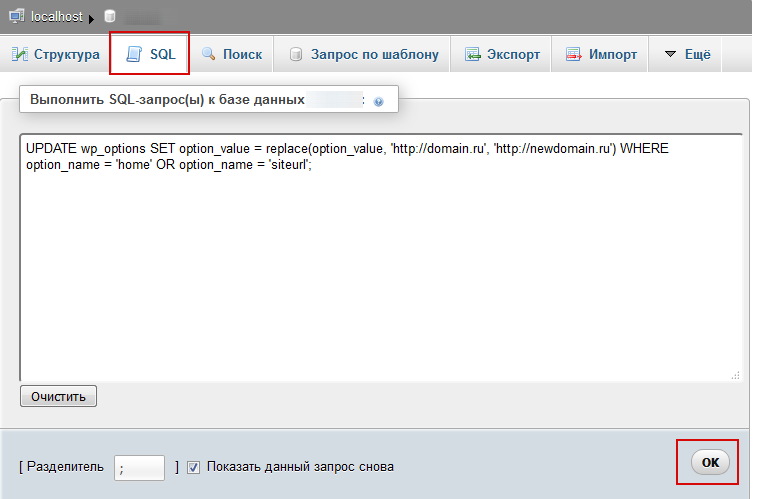 Как минимум, он понимает, что удалять файлы проекта со старого хостинга нельзя до завершения работ.
Как минимум, он понимает, что удалять файлы проекта со старого хостинга нельзя до завершения работ.
Что делать после переноса сайта:
проверить доступность из разных точек с помощью Ping-Admin;
настроить мониторинг сайта с помощью UptimeRobot;
позаботиться о резервном DNS-хостинге.
Тестирование доступности сайта из разных географических точек
Правильный перенос файлов и базы данных тоже важен, но эту задачу можно поручить хостинг-провайдеру, а вот с настройкой NS придется справляться своими силами. Поэтому важно проследить, чтобы специалист знал как можно больше.
Читайте также: Как ускорить загрузку сайта? Топ-10 способов, актуальных в 2021 году
Как перенести сайт с HTTP на HTTPS
Сложность: ★ ★
Риск потери трафика: ████░
Возможные проблемы: ошибка mixed content, доступность сайта по двум протоколам, потеря редиректов.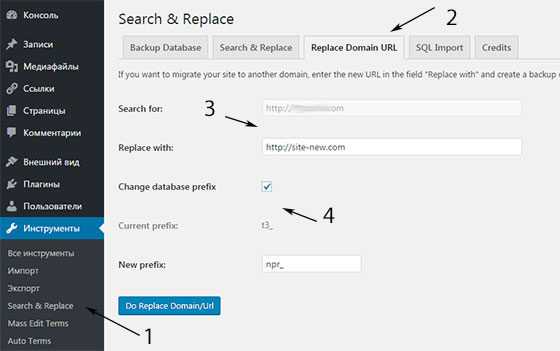
Большинство хостингов предоставляют возможность установить бесплатный SSL-сертификат в несколько кликов. Это удобно, но чтобы сайт корректно загружался по защищенному соединению, необходимо выполнить дополнительные действия.
Иногда хостинг-провайдеры предлагают только платные сертификаты и усложняют использование бесплатного Let’s Encrypt. И возникает необходимость сделать перенос сайта с хостинга на хостинг.
Проблем при переходе на HTTPS несколько:
ошибка mixed content из-за загрузки контента по HTTP;
склейка нескольких версий домена;
появление в индексе копий страниц.
Технические специалисты считают установку сертификата простой задачей, но проблемы могут возникнуть на пустом месте. Например, появится ошибка «Смешанное содержимое» и ухудшатся поведенческие факторы.
На что обратить внимание:
Обновление адресов страниц. Можно установить плагин для своей системы управления контентом или превратить URL в относительные.

Склейка зеркал. После настройки SSL-сертификата сайт должен открываться только по HTTPS.
Выбор основного зеркала. В консолях для веб-мастеров есть инструменты для переезда сайта.
Проверка индексации страниц. Стоит обновлять данные в течение нескольких недель после завершения миграции.
Не всегда получается избежать просадки позиций при установке SSL-сертификата, но необходимо приложить максимум усилий, чтобы это не отразилось на видимости сайта в органической выдаче и трафике.
Что делать после переноса сайта:
проверить отсутствие ошибок смешанного содержимого с помощью HTTPS Checker;
настроить мониторинг корректности работы SSL-сертификата с помощью Monitorus;
убедиться, что сертификат Let’s Encrypt автоматически перевыпускается или следить за сроком действия платного сертификата;
регулярно проверять индексацию страниц через Netpeak Checker.

Программа генерирует подробный отчет с результатом сканирования
Важно убедиться, что после обновления адресов не возникли проблемы с редиректами. Чтобы снизить негативные последствия и уменьшить количество рутинной работы, можно заняться переходом на HTTPS ночью, когда активность пользователей минимальная.
Читайте также: Какие документы нужны для нормальной работы сайта?
Как перенести сайт на другой домен или на поддомен без потери позиций
Сложность: ★ ★ ★ ★
Риск потери трафика: █████
Возможные проблемы: потеря редиректов, длительное восстановление позиций.
Перенос сайта на другой домен — крайняя мера, на которую приходится идти, когда нет других вариантов решения проблемы. При смене домена значительно повышается риск потерять позиции и трафик, потому что страницы на время пропадут из индекса поисковых систем.
Переход на другой домен оправдан, когда бизнес делает ребрендинг, необходимо избавиться от санкций поисковиков, возникли споры из-за торговой марки в домене или принято решение о переносе проекта с поддомена на отдельный домен.
На что обратить внимание:
Выгрузка карты сайта. В процессе перехода важно не потерять страницы с трафиком.
Обновление адресов. В структуре URL меняется только домен.
Формирование таблицы редиректов. Все перенаправления должны корректно срабатывать на новом домене.
Склейка зеркал. После изменения домена сайт не должен открываться по старому адресу.
Выбор основного зеркала. В консолях для веб-мастеров есть инструменты для переезда.
Еще важно зафиксировать позиции до переноса и следить за динамикой несколько месяцев после завершения миграции. Страницы старого домена будут постепенно пропадать из поисковой выдачи, а на их место придут новые страницы.
Что делать после переноса сайта:
проверить битые ссылки с помощью Broken Link Checker и избавиться от них;
ускорить индексацию страниц с помощью инструментов переобхода в консолях для веб-мастеров;
использовать дашборд в Google Data Studio для отслеживания эффективности двух доменов;
регулярно проверять индексацию страниц через Netpeak Checker.
Ahrefs находит внутренние и внешние битые ссылки
При переносе сайта на новый домен часто возникают проблемы с циклической переадресацией. Поэтому важно проверить, что все страницы сайты загружаются, а редиректы срабатывают, и только потом открывать сайт на новом домене для пользователей.
Циклическая переадресация — бесконечное обращение браузера к странице. У пользователей это проявляется в виде серой страницы с текстом ошибки. Проблема часто возникает из-за неправильной настройки редиректов или конфигурации веб-сервера.
Читайте также: Как провести юзабилити-аудит сайта самому?
Как перенести сайт на другой движок/CMS без потери позиций
Сложность: ★ ★ ★ ★ ★
Риск потери трафика: █████
Возможные проблемы: изменение структуры адресов, вылет страниц из индекса, длительное восстановление позиций.
Задача перенести сайт на новый движок возникает, когда проект упирается в технические ограничения или проще сделать миграцию на другую CMS, чем тратить деньги на создание нескольких плагинов. В процессе перехода на другой движок повышается риск изменения структуры URL, поэтому важно проследить, чтобы адреса остались прежними и настроить редиректы в случае необходимости.
На что обратить внимание:
Выгрузка карты сайта. В процессе перехода важно сохранить прежние адреса страниц.
Формирование таблицы редиректов.
 Все перенаправления должны корректно работать после обновления CMS.
Все перенаправления должны корректно работать после обновления CMS.Сохранение бэкапов. Даже если сайт стабильно работает на новом движке, не надо избавляться от старых резервных копий.
Переход на новую CMS может затянуться надолго. Особенно если на сайте тысячи страниц и есть нестандартные инструменты. Желательно, чтобы в процессе миграции сохранился весь функционал, который был доступен пользователям. Это важно для стабильности поведенческих факторов.
Что делать после переноса сайта:
проверить сохранение адресов страниц, метатегов, содержимого .htaccess и robots.txt;
регулярно проверять индексацию страниц через Netpeak Checker;
следить за динамикой позиций.
Screaming Frog сканирует структуру сайта и создает подробный отчет
После переноса сайта на другую платформу позиции могут на время упасть из-за больших изменений в коде и переиндексации страниц. Это стандартное поведение, но если ситуация не нормализуется через несколько недель, то в процессе миграции были допущены ошибки.
Это стандартное поведение, но если ситуация не нормализуется через несколько недель, то в процессе миграции были допущены ошибки.
Читайте также: Конструктор или CMS: что выбрать новичку при создании сайта?
Как выбрать подрядчика для переноса сайта
Владельцы бизнеса не всегда разбираются в нюансах поисковой оптимизации или технических деталях, но если сайт генерирует стабильный трафик, нельзя полностью доверять фрилансеру или агентству. Необходимо убедиться, что проект попал в надежные руки и с ним ничего не случится.
Если SEO-специалист говорит, что у сайта плохая видимость из-за устаревшей CMS, это не всегда соответствует действительности. Некомпетентные специалисты часто имитируют бурную активность, а по факту скрывают свою бесполезность.
Хороший подрядчик | Плохой подрядчик |
|---|---|
Составляет пошаговый план мероприятий, чтобы показать клиенту и зафиксировать шаги для себя. | Отказывается составлять план, выполняет задачи хаотично, не ориентируется в технических деталях. |
Аргументирует каждое действие, которое может повлиять на эффективность продвижения сайта. | Не может предоставить факты, которые подтвердят необходимость изменения CMS или переезда на другой домен. |
Создает несколько бэкапов перед любой миграцией. | Не создает резервные копии или сохраняет один свежий бэкап. |
Предлагает выполнять работы на техническом домене. | Настаивает на использовании основного домена. |
Создает локальную карту с адресами и содержимым всех страниц. | Не создает карту сайта, список редиректов и файл с метатегами. |
Настраивает переезд сайта в консолях для веб-мастеров, удаляет старые страницы из индекса и добавляет новые. | Рассчитывает, что поисковые системы сделают всю работу за него и предпочитает ждать. |
Использует сервисы для отслеживания позиций, мониторинга работы SSL-сертификата и редиректов. | Не использует инструменты для проверки и отслеживания «здоровья» сайта. |
Помните, что любые изменения на сайте могут привести к снижению видимости в органической выдаче и резкой просадке трафика. Не рассчитывайте на компетентность фрилансеров или агентств — они редко предоставляют гарантии на такие работы.
Если в процессе обсуждения деталей появилось ощущение, что подрядчик некомпетентный, лучше отказаться от сотрудничества. Рынок большой и на нем есть специалисты, которые бережно относятся к каждому проекту и знают, какие последствия может дать неправильная установка SSL-сертификата или смена хостинга.
Чтобы доверить сайт проверенным людям, создайте тендер на площадке Workspace. Вы сможете выбрать подрядчика из специалистов с подтвержденным портфолио и огромным опытом в нужной вам сфере.
Workspace.LIVE — мы в Телеграме
Новости в мире диджитал, ответы экспертов на злободневные темы, опросы, статьи и многое другое.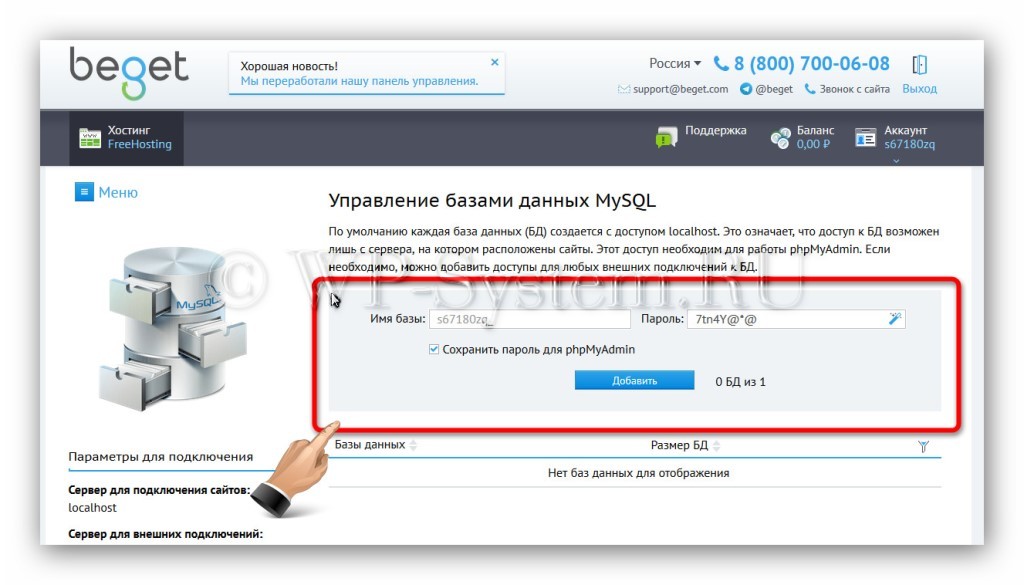 Подписывайтесь:
https://t.me/workspace
Подписывайтесь:
https://t.me/workspace
✅Чек-лист по миграции сайта на новый домен — SEO
Категории
Sergey Perederiy
1 августа | 2019
Sergey Perederiy
1 августа | 2019
Вебмастерам и владельцам корпоративных сайтов довольно часто приходится менять домен сайта. Причины смены домена могут быть следующие: ребрендинг, смена деятельности компании, нашли более удачное доменное имя.
Но неправильный подход к миграции сайта с домена на домен может привести к просадке сайта в ТОПе поиска и потере органического трафика.
Неправильный переезд для корпоративных сайтов означает большие финансовые потери и плачевные последствия, связанные с потерей целевой аудитории.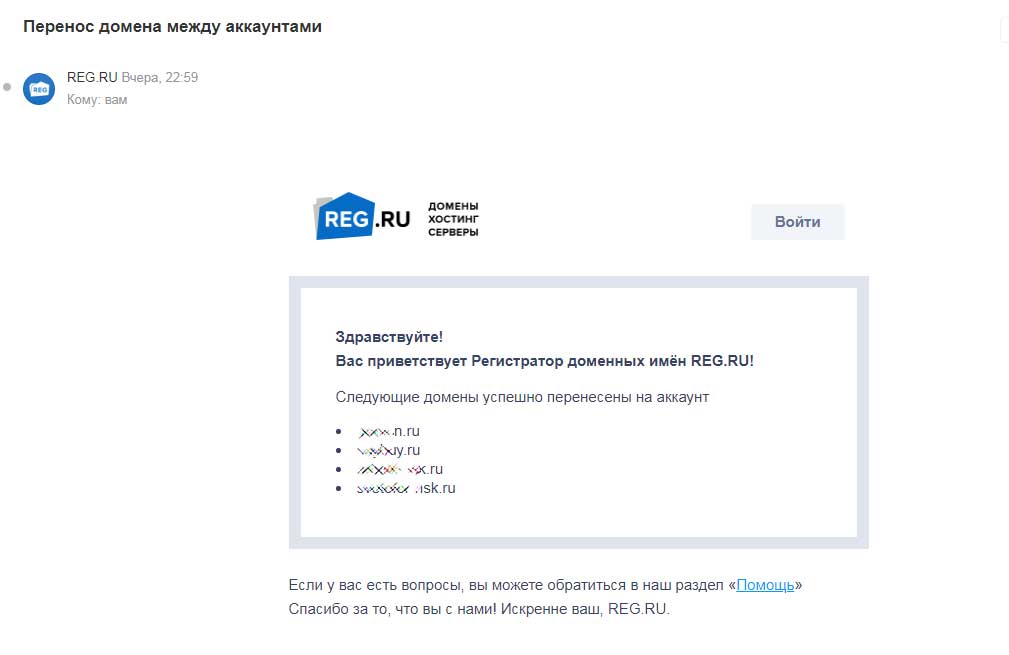
Подготовка к переезду сайта
Подготовка к миграции сайта будет зависеть от того, есть ли у нового домена история (дроп-домен) или нет.
Как выбрать и проверить дроп-домен:
- Необходимо проверить ссылочный профиль домена: количество доменов-доноров, их качество, соответствие тематике, доменные зоны, в которые размещены обратные ссылки. Использовать можно сервисы ahrefs.com или serpstat.com;
- Необходимо проверить сайт, который был «развернут» на этом домене. Соответствует ли сайт тематике вашего сайта, с какой нишей был связан? Ни в коем случае не стоит использовать домен, на котором был сайт с адалт контентом или сайт онлайн-казино — обычно эти сайты имеют плохую репутацию в поисковых системах
- Посмотреть статистику посещаемости сайта, если домен выставлен на продажу относительно недавно;
- Обязательно нужно посмотреть, сколько раз выставлялся домен на продажу. Если слишком часто, то доверие поисковой системы к этому домену может быть низким.

После покупки домена, его необходимо припарковать на хостинге.
Чек-лист по переезду сайта с домена на домен
Важно! Перенос сайт рекомендуется делать с понедельника по пятницу с 9 утра до 18-00. В это время обычно работает тех. поддержка хостинг-провайдера и они смогут оказать оперативную помощь в случае форс-мажора.
Чек-лист:
- Развернуть сайт на новом домене;
- Спарсить старый сайт;
- Спарсить новый сайт;
- Составить карту постраничных редиректов;
- Настроить 301-редирект со всех старых страниц на новые;
- Настроить 301-редирект со старых страниц на главную страницу, если эти страницы были удалены на новом сайте;
- Проверить все внутренние ссылки на новом сайте, не должно быть старых URL в перелинковке;
- Добавить новый домен в панель вебмастера Search Console Google и Яндекс Вебмастер;
- Настроить переезд в панели вебмастера поисковых систем;
- Перенести коды счетчиков Web-аналитики, проверить корректность работы;
- Указать актуальную ссылку на карту сайта XML в файле robots.
 txt;
txt; - Провести аудит нового сайта, при обнаружении технических ошибок оптимизации, поставить задачу разработчику.
Переезд сайта: подробнее по пунктам
После проверки, покупки домена и дальнейшей его парковки на хостинге, необходимо связать 2 сайта между собой. Сделать это можно с помощью 301-редиректа с одного домена на другой. Для корректной настройки понадобится карта редиректов.
Составление карты редиректов:
- Выгрузить в таблицу все URL старого сайта;
- Выгрузить в соседний столбец URL нового сайта;
- Убедиться, что для всех старых URL есть подходящий новый адрес;
- Для старых URL, которым на новом сайте не предусмотрены страницы, подобрать похожие страницы или указать страницу категории, смежную категорию.
Для парсинга сайтов можно использовать программы типа Xenu, Screaming Frog Seo Spider, Netpeak Spider При составлении карты редиректов стоит быть очень внимательным, в противном случае можно упустить важные страницы, которые приносили много трафика на сайт и получить большие просадки. (.*)/old-catalog/(.*)$ $1/new-catalog/$2 [R=301,L]
(.*)/old-catalog/(.*)$ $1/new-catalog/$2 [R=301,L]
Пример кода для склейки страниц
Redirect 301 /oldpage.html http://www.site.com/newpage.html
После настройки 301-редиректов необходимо спарсить сайт и проверить все внутренние ссылки. При обнаружении старых URL — заменить на новые. Чаще всего, это ссылки в тексте — описания категорий, услуг, товаров.
После того, как сайты были физически склеены, об этом нужно оповестить поисковые системы. Сделать это можно с помощью Search Console Google и Яндекс Вебмастер.
Алгоритм настройки переезда в Search Console Google:
- Добавить новый сайт в Search Console и подтвердить права;
- Нажать значок шестеренки, перейти в пункт меню «Изменение адреса»;
- В открывшемся окне нам предлагают выполнить 4 простых действия. Первое — выбрать новый домен из списка. Второе — проверить наличие 301-редиректа. Третье — проверить, что подтверждены права на оба домена. Четвертое — отправить запрос на изменение имени.

После прохождения этого простого алгоритма ожидаем сообщение с подтверждением изменения имени сайта.
Алгоритм настройки переезда в Яндекс Вебмастер:
- Добавить новый домен;
- Подтвердите права доступа;
- Перейдите на страницу «Индексирование»;
- Выберите пункт «Переезд сайта»;
- Выберите новый домен;
- Укажите основное зеркало сайта с www или без;
- Укажите протокол, по которому будет работать сайт http или https;
- Нажмите кнопку «Сохранить».
После настройки переезда в панелях вебмастеров, необходимо сделать и проконтролировать следующие пункты:
- Перенести кода счетчиков аналитики, чтобы не потерять статистику;
- Обязательно перенести со старого сайта на новый текстовый контент и мета-теги. Перенос контента и мета-тегов минимизирует просадку сайта при переезде;
- Чтобы поисковые боты быстрее переиндексировали сайт, необходимо в robots.
 txt указать ссылку на актуальную карту сайта в формате XML.
txt указать ссылку на актуальную карту сайта в формате XML.
После переноса аналитики и текстового контента важно провести полный технический аудит сайта и обязательно проверить:
- Выбрано ли главное зеркало сайта;
- Устранены ли дубли страниц;
- Оптимизирована ли скорость загрузки сайта;
- Устранены ли страницы отдающие ответ сервера 404, 301, 302 из внутренней перелинковки сайта;
- Корректный ли файл robots.txt, особенно если менялась CMS система управления сайтом;
- Корректный ли файл sitemap.xml — содержит ли все необходимые теги, необходимые страницы, какой ответ сервера у URL, указанных в файле sitemap.xml;
- Проверить корректность работы аналитики, срабатывает ли достижение целей;
- Обязательно сменить доменное имя во всех сопутствующих сервисах: Google мой бизнес, Яндекс справочник, 2GIS и пр.
Чтобы быть уверенным, что переезд вашего сайта на новый домен прошел успешно, можете заказать бесплатный SEO-аудит в компании UAATEAM.
Возможна ли просадка сайта при переезде на новый домен?
При строгом выполнении всех описанных выше рекомендаций, вы минимизируете просадку позиций и трафика по вашему сайту и как следствие, сможете избежать крупных финансовых потерь. Исключение, возможны просадки трафика 10-30% на те пару недель, пока будет перенидексироваться сайт и склеиваться домены.
Рекомендуем ознакомиться со справкой Google и Яндекс по смене доменного имени.
Подписаться
Блог
Vacancy
Подписаться
Блог
Vacancy
Получить спецпредложение
Некорректно введен Email
Пожалуйста, заполните поля отмеченныеUP
6 шагов для переноса веб-сайта на новое доменное имя
Последнее изменение:
08. 17.2021
17.2021
Время чтения:
Доменное имя вашего сайта является ключевой частью вашего бренда. При настройке вашего веб-сайта это одна из первых вещей, которые вам нужно решить. Со временем вы можете понять, что ваш первоначальный выбор был не самым лучшим или что ваш бизнес развился до такой степени, что первоначальный выбор не отражает ваш текущий бренд.
Таким образом, решение состоит в том, чтобы изменить доменное имя вашего веб-сайта. В этой статье мы расскажем, как вы можете перенести свой веб-сайт на новое доменное имя с минимальными проблемами.
Шаг 1: Предварительное планирование
Прежде чем приступить к переносу веб-сайта, необходимо выполнить несколько шагов, чтобы упростить этот процесс.
Реализовать план действий
Ниже приведены рекомендации о том, что и когда делать, а также инструменты, которые вы можете использовать для выполнения задачи. Используя эту информацию, вы можете создать план действий , чтобы у вас была уникальная пошаговая инструкция для вашей ситуации.
Отбросьте и очистите свой контент
Со временем ваш веб-сайт будет расти по мере добавления письменного контента, видео, изображений и многого другого. Однако некоторые из них могут быть уже неактуальны, плохо работать или устареть.
Если вы решите, что эти элементы больше не нужны, удалите файлы. Вы освободите ценное пространство для хранения в своей среде веб-хостинга WordPress, и процесс перемещения станет проще, поскольку вы перемещаете меньше ресурсов.
Просмотрите структуру своего сайта
Просмотрите файлы вашего сайта. Это будет напоминанием об общей структуре вашего сайта и о том, как все ваши файлы сочетаются друг с другом. Однако, если вы планируете изменить структуру своего сайта в рамках переезда, вам следует заранее спланировать все перенаправления HTTP 301, которые вам нужно будет указать в файле .htaccess .
(перенаправления HTTP 301 помогают вашим пользователям находить веб-страницы, которые были перемещены, даже если пользователь знает только старые адреса страниц). 0029 http://old-domain.com/blog/postname на http://new-domain.com/blog/postname , тогда процесс настройки перенаправлений будет довольно простым — потребуется только один общесистемный перенаправить.
0029 http://old-domain.com/blog/postname на http://new-domain.com/blog/postname , тогда процесс настройки перенаправлений будет довольно простым — потребуется только один общесистемный перенаправить.
Однако, если вы перейдете с http://old-domain.com/blog/old-postname на http://new-domain.com/new-folder/new-postname , то настройка редиректов может быть очень сложным — потенциально требующим перенаправления для каждой страницы.
Решите, будете ли вы переходить к новому провайдеру веб-хостинга
Если ваш текущий план веб-хостинга WordPress не соответствует вашим потребностям (или вы недовольны услугами, которые вы получаете), рассмотрите возможность перехода к новому поставщику веб-хостинга одновременно с переносом вашего веб-сайта на новый домен веб-сайта. имя.
Переезжая на новый хостинг и одновременно выбирая доменное имя, вы сводите к минимуму количество перемещений, которые вам нужно сделать с вашим веб-сайтом. Кроме того, некоторые хосты предлагают бесплатные услуги миграции или поддержку переноса веб-сайтов для новых клиентов, что было бы полезно иметь.
Шаг 2: Создайте резервные копии ваших файлов и баз данных
В идеальном мире миграция веб-сайта должна пройти безупречно с первого раза. К сожалению, этого, вероятно, не произойдет, поэтому одна из самых важных вещей, которые вы можете сделать при подготовке к перемещению своего веб-сайта (будь то на новый хост или просто на новое доменное имя), — это сделать резервную копию .
Резервное копирование вручную
Вы можете выполнить резервное копирование файлов вручную (то есть вы решаете, какие файлы будут скопированы в место резервного копирования). Для этого необходимо использовать два инструмента: FTP-клиент и Администратор (ранее известный как phpMinAdmin).
С помощью FTP-клиента вы создадите резервные копии файлов WordPress, отвечающих за внешний вид вашего веб-сайта (например, темы и плагины), а также установленного вами ядра WordPress). WordPress рекомендует использовать FileZilla, который можно использовать для резервного копирования ваших файлов всего несколькими щелчками мыши после установки и настройки клиента.
Для резервного копирования базы данных WordPress вам понадобится дополнительный инструмент. В базе данных хранятся сообщения, страницы, информация о пользователях и многое другое, и администратор может помочь вам создать резервную копию этих элементов.
Мастер резервного копирования cPanel
Многие провайдеры веб-хостинга WordPress предлагают своим клиентам использовать панель управления cPanel для управления средой своего веб-сайта. Одной из функций, включенных в cPanel, является возможность создания полной резервной копии всех ваших файлов, электронной почты и баз данных.
Преимущество использования мастера резервного копирования cPanel заключается в том, что вам просто нужно инициировать резервное копирование. Мастер сделает остальную работу, отправив вам электронное письмо, когда резервное копирование будет готово и готово к загрузке. Недостатком, однако, является то, что резервные копии cPanel могут использоваться только самой cPanel — если вы переходите с хоста, на котором есть cPanel, на тот, у которого его нет, вы не сможете использовать резервные копии, созданные с помощью его мастера.
Плагины
Для тех, кто менее разбирается в технических вопросах, не хочет делать резервную копию своего сайта вручную или не может использовать резервную копию cPanel, существует множество плагинов, которые могут помочь с этой задачей. К ним относятся Duplicator, All-in-One WP Migration и UpdraftPlus.
10 вредных привычек, которых следует избегать при управлении сайтом WordPress
Шаг 3. Перенос файлов на новое доменное имя доменное имя на ваше новое доменное имя. Опять же, есть несколько вариантов, которые помогут вам в этом процессе.
Ручной перенос
Точно так же, как вы могли вручную создавать резервные копии файлов, вы можете вручную переносить отдельные файлы и базы данных из старой среды в новую. Обратите внимание, что при ручной передаче файлов вашего веб-сайта порядок, в котором вы это делаете, имеет значение.
Первое, что вы должны перенести, это ваши базы данных (это можно сделать через администратора). Затем отредактируйте файл wp-config.php , так как он контролирует доступ между WordPress и вашей базой данных (опять же, сделайте резервную копию файла перед его редактированием на случай, если вам понадобится откатить ваши изменения). Вы должны обновить wp-config.php с обновленным именем базы данных, именем пользователя и паролем.
Затем отредактируйте файл wp-config.php , так как он контролирует доступ между WordPress и вашей базой данных (опять же, сделайте резервную копию файла перед его редактированием на случай, если вам понадобится откатить ваши изменения). Вы должны обновить wp-config.php с обновленным именем базы данных, именем пользователя и паролем.
Наконец, вы можете загрузить оставшиеся файлы для вашего сайта, в том числе для ваших тем и установленных плагинов. Точно так же, как вы использовали FTP-клиент (например, FileZilla) для резервного копирования этих файлов, вы можете использовать FTP-клиент для загрузки файлов в новую среду, выбрав их вручную.
cPanel
Если и старая, и новая среда позволяют использовать панель управления cPanel, можно восстановить полную резервную копию. В зависимости от хостинговой компании, с которой вы работаете, вам может потребоваться обратиться за помощью в службу поддержки.
Плагины
Перенос вручную может занять довольно много времени, и не все пользователи могут полагаться на cPanel для резервного копирования и миграции сайта. (.*)$ http://new-domain.com/$1 [R=301,L]
(.*)$ http://new-domain.com/$1 [R=301,L]
Если, однако, структура вашего сайта значительно изменилась (например, вы переместили целый раздел вашего сайта в подпапку) и это отразилось на URL-адресах ваших страниц, вам необходимо добавить отдельные правила для каждой страницы. перемещено:
Перенаправление 301 /old-page/ http://new-domain.com/new-page/
Шаг 5: Проверка на неработающие ссылки
На этом этапе вы изменили все свои URL-адреса и установили вверх, чтобы пользователи могли найти ваши страницы, даже если у них есть только ваш старый URL-адрес. Однако есть вероятность, что что-то упущено, особенно если вы вносите более сложные изменения в свои URL-адреса и вам нужно добавить большое количество отдельных перенаправлений.
Существует несколько способов проверки неработающих ссылок. Если вы используете консоль поиска Google, вы можете проверить наличие неработающих ссылок (при условии, что у Google было время переиндексировать ваш сайт после внесения изменений).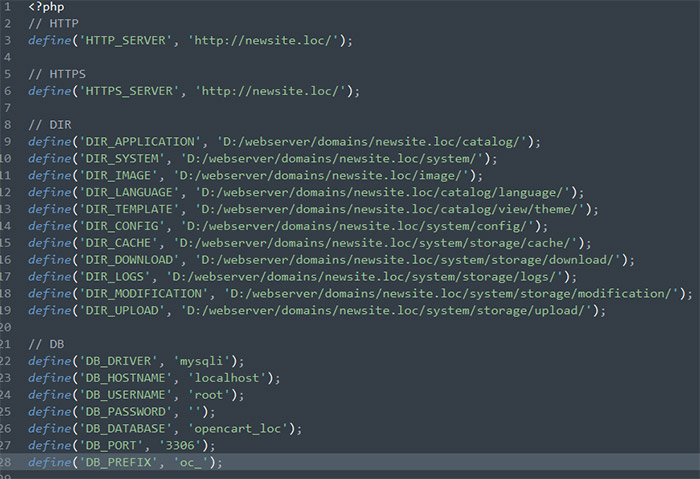 В качестве альтернативы вы можете использовать сторонний плагин, целью которого является поиск неработающих ссылок, или такой инструмент, как URL Profiler или Sitebulb.
В качестве альтернативы вы можете использовать сторонний плагин, целью которого является поиск неработающих ссылок, или такой инструмент, как URL Profiler или Sitebulb.
Шаг 6. Обновите XML-карту сайта и инициируйте переиндексацию
XML-карта сайта — это страница, содержащая список страниц на этом веб-сайте и то, как они соотносятся (или ссылаются) друг с другом, написанные с использованием языка разметки XML. При перемещении вашего веб-сайта на новое доменное имя (или всякий раз, когда вы меняете свои URL-адреса) вы захотите обновить свою XML-карту сайта, чтобы она была правильной.
XML-карты сайта являются ключевым инструментом для поисковых систем, которые используют эти страницы, чтобы индексировать веб-сайты и определять, как различные страницы связаны друг с другом. Наличие карты сайта само по себе не улучшает ваш рейтинг в поисковых системах, но облегчает поиск релевантных страниц всякий раз, когда кто-то выполняет поиск.
После обновления XML-карты сайта вы можете попросить Google переиндексировать ваш веб-сайт, чтобы можно было обновить все URL-адреса, кэшированные Google.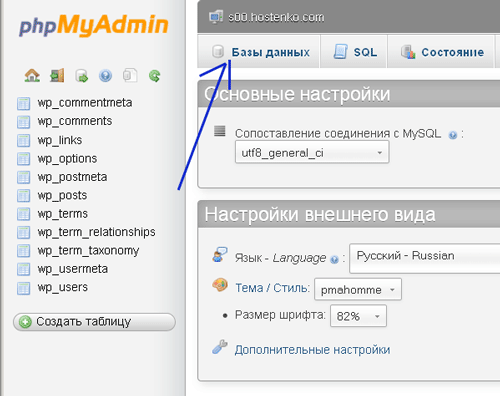 Хотя вы можете полагаться на свои перенаправления для отправки людей на правильный URL-адрес, обновление URL-адресов, чтобы пользователям не нужно было перенаправляться, является лучшей практикой.
Хотя вы можете полагаться на свои перенаправления для отправки людей на правильный URL-адрес, обновление URL-адресов, чтобы пользователям не нужно было перенаправляться, является лучшей практикой.
Часто задаваемые вопросы и другие соображения
Вы можете подумать, что все готово, когда процесс миграции завершен, но есть еще несколько вещей, за которыми вам нужно следить и которые необходимо выполнить при переносе вашего веб-сайта на новое доменное имя:
- Следите за своими файлами журналов, как созданными WordPress, так и любыми аналитическими пакетами, которые вы используете. Самая большая проблема, с которой вы, вероятно, столкнетесь, — это ошибка HTTP 404 Page Not Found. Если вы их видите, исправьте их, обновив .htaccess 9.0030 с соответствующими редиректами.
- Если у вас есть адреса электронной почты, использующие старый домен, вам необходимо настроить адреса электронной почты с новым доменом. Шаги, необходимые для этого, различаются в зависимости от регистратора и хост-провайдера, с которым вы работаете для доменов и электронной почты, соответственно.
 Кроме того, вы можете просто настроить новый адрес электронной почты и пересылать все электронные письма, отправленные на старый адрес.
Кроме того, вы можете просто настроить новый адрес электронной почты и пересылать все электронные письма, отправленные на старый адрес. - Сообщите людям и Google, что вы переехали! Хотя перенаправления, которые вы настроили, полезны (и люди заметят изменения, когда их веб-браузер перенаправит их), приятно сообщить вашим посетителям и партнерам, что они могут найти вас в вашем новом домене. Кроме того, обновите свою учетную запись Google Search Console, указав новое имя.
- Чтобы выбрать наилучший тип веб-хостинга WordPress для вашего сайта, вы должны четко понимать свои потребности. Ключевыми аспектами, которые следует учитывать, являются трафик веб-сайта, бюджет, скорость, безопасность, поддержка и надежность. После завершения миграции проведите аудит своего сайта с точки зрения SEO и UX. Для этого хорошо нанять опытного консультанта по UX и SEO, чтобы убедиться, что все осталось нерешенным.
Тони Аллен
Тони Аллен — веб-мастер, писатель и эксперт по веб-хостингу. Более десяти лет она просматривает хостинговые компании для таких сайтов, как WhoIsHostingThis.
Более десяти лет она просматривает хостинговые компании для таких сайтов, как WhoIsHostingThis.
Подробнее:РазработкаWordPress РазработкаWordPress Обслуживание
Приглашенный автор
Написание для блога DevriX В нашем блоге сейчас более 800 сообщений, и его аудитория растет. Вот наши правила публикации сообщений в блоге[ссылка] Свяжитесь с нами, чтобы предложить свои сообщения, мы будем рады опубликовать ваш контент, если он соответствует этим правилам.
Как перенести веб-сайт на новый домен без простоев
(Последнее обновление: 13 мая 2022 г.)
Существует множество причин, по которым вы хотели бы перенести свой веб-сайт на другого провайдера. Ваш текущий веб-хостинг может не предлагать вам все услуги, которые вам нужны, или вы можете платить больше, чем должны. Какой бы ни была причина, есть множество способов подготовиться к большому шагу без ущерба для работы с веб-сайтом ваших пользователей и клиентов.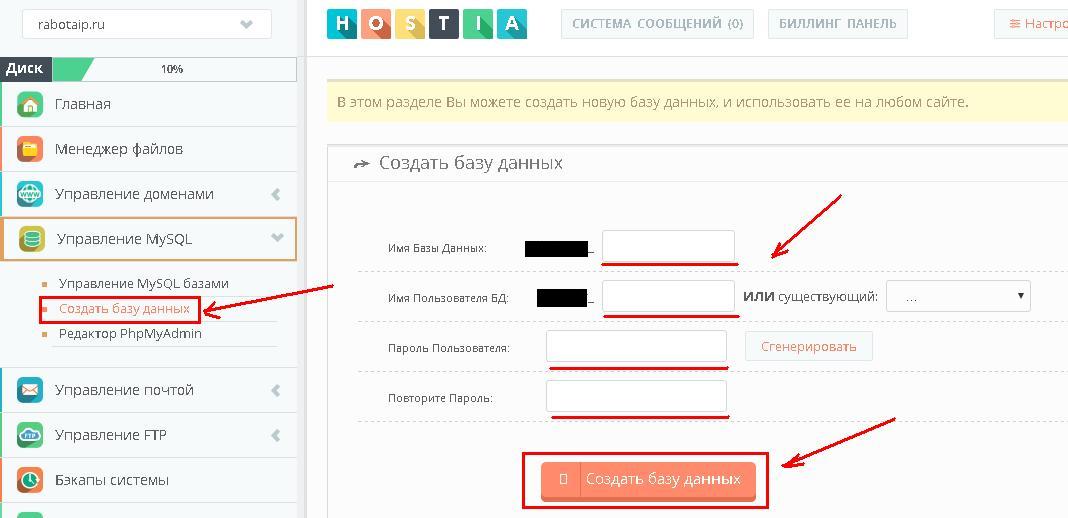
Если вы не совсем знакомы с процессом, давайте объясним.
- Что такое миграция хостинга веб-сайтов?
- Что такое время простоя веб-сайта?
- Что вызывает простои веб-сайта?
- Почему важно избегать простоев веб-сайта?
- Как перенести веб-сайт в новый домен
- Сначала переместить, потом отменить
- Загрузка резервных файлов
- Выполнение переноса
- Проверка работоспособности базы данных
- Переключение серверов имен
- Сколько времени занимает миграция сайта?
- Все вместе
Миграция хостинга веб-сайта — это процесс, при котором все текущие веб-страницы на вашем веб-сайте перенаправляются на новые веб-страницы с совершенно новым хостингом, не затрагивая ваши рейтинги или изменяя макет вашего веб-сайта.
Идеальная миграция происходит, когда веб-сайт полностью переносится на новый хост без каких-либо заметных изменений.
Миграция веб-сайта может вызвать стресс, особенно если вы не можете позволить себе быть в автономном режиме в течение определенного периода времени. Самая большая задержка обычно связана с переносом регистрации DNS вашего веб-сайта к вашему новому провайдеру, что может занять некоторое время, в зависимости от того, когда вы начнете процесс. Мы рассмотрим это более подробно, но стоит помнить о времени.
В этой статье мы покажем вам, как перенести веб-сайт на новый домен. Вы можете использовать наше пошаговое руководство в качестве основы для ручной миграции, а затем построить свой план на его основе. Не все шаги могут быть применимы к вам, поэтому используйте то, что вам нужно, и опустите остальные.
Что такое время простоя веб-сайта? В сочетании с необходимостью переноса файлов веб-сайта, восстановления важных баз данных и приведения в рабочее состояние каждой установки программного обеспечения и конфигурации поддоменов может потребоваться до дня бездействия, прежде чем ваш сайт снова будет полноценно функционировать. Это бездействие называется временем простоя — временем, когда веб-сайт недоступен для работы или использования.
Это бездействие называется временем простоя — временем, когда веб-сайт недоступен для работы или использования.
Иногда веб-сайты необходимо обновить или перенести, чтобы они стали лучше. Оптимальный способ — завершить всю процедуру миграции без простоя сайта. Однако это не так просто.
Многие факторы часто приводят к длительному простою веб-сайта в процессе миграции. Кибератаки, проблемы с оборудованием и программным обеспечением, а также проблемы на стороне сервера — вот некоторые из наиболее распространенных примеров. Время простоя веб-сайта также может быть увеличено из-за проблем с DNS, DDoS-атак, сбоев оборудования, низкого качества хостинга веб-сайтов и многого другого. Если эти проблемы устранить заранее, простоя сайта можно избежать.
Почему важно избегать простоев веб-сайта? Люди, которые управляют своим бизнесом через веб-сайты, вкладывают значительные средства в цифровую экономику. И эта экономика зависит от облаков, приложений и различных цифровых платформ. Игровое поле чрезвычайно велико, и новые конкуренты вступают в цифровую экономику каждый день, что делает еще более важным для компаний работать усерднее, чтобы удержать клиентов.
И эта экономика зависит от облаков, приложений и различных цифровых платформ. Игровое поле чрезвычайно велико, и новые конкуренты вступают в цифровую экономику каждый день, что делает еще более важным для компаний работать усерднее, чтобы удержать клиентов.
В таких условиях оптимизация веб-сайтов для повышения их производительности становится критически важной. И время простоя сайта не является оптимальным для вашего бизнеса. Крупные организации обычно несут значительные репутационные и финансовые потери, когда простои происходят из-за технических проблем или стихийных бедствий.
Поэтому чрезвычайно важно устранить время простоя или свести к минимуму его влияние.
В связи с этим есть несколько отличных способов избежать катастрофы при переносе веб-сайта на новый хост-сервер.
В конце концов, если средний клиент совершенно не знает о каких-либо изменениях, которые происходят за кулисами, то миссия удалась! Итак, давайте посмотрим, как плавно перенести ваш сайт.
Пока администратор сайта имеет общее представление о cPanel, IP-адресах и более сложных процедурах входа в систему FTP, которые позволят им работать с новой конфигурацией плана веб-хостинга до того, как DNS будет изменен и перенесен на новый хост, эти советы относительно просты в реализации. Выполните следующие действия, чтобы узнать, как перенести веб-сайт с одного сервера на другой.
1. Сначала переместить, потом отменитьНе отменяйте существующий план веб-хостинга до завершения веб-миграции.
Самая распространенная ошибка администраторов веб-сайтов, плохо знакомых с веб-хостингом (или переносящих свои веб-сайты между серверами), заключается в том, что они немедленно связываются со своим старым хостом, чтобы сообщить им о своем решении перенести свои услуги на серверы новой компании.
Хотя своевременно информировать старый веб-хост о будущих изменениях является хорошей идеей, сделать это до того, как переход будет выполнен квалифицированно, может привести не только к простою, но и к полной потере файлов и информации базы данных с момента запрашивается отмена.
Хотите знать, сколько времени занимает миграция веб-сайта? Веб-хостинговые компании обычно отменяют план клиента почти сразу же, как только звонок закончился, не дожидаясь истечения срока действия услуги или абонентской платы за текущий месяц. Компании считают, что это забота о наилучших интересах потребителя, поскольку они получают немедленное и пропорциональное возмещение любых оставшихся затрат.
Однако это означает, что компания практически выбросит в мусор каждый клочок информации, которая была загружена на сервер за время работы с клиентом. Во многих случаях не будет возможности получить эти файлы и вовремя переместить их на сервер новой веб-хостинговой компании или план общего хостинга.
После такого простоя крайне сложно восстановиться. Это потенциально означает потерю всего контента и данных о подписчиках, а также коммерческие потери и платежные реквизиты клиентов для некоторых веб-сайтов.
Что делать После того, как новый хостинг-план будет защищен, перенесите все файлы перед отменой существующего хостинг-плана, принадлежащего старой компании. Было бы неплохо разрешить веб-сайту работать на серверах новой компании в течение нескольких дней, чтобы убедиться, что во время переезда ничего не было упущено.
Было бы неплохо разрешить веб-сайту работать на серверах новой компании в течение нескольких дней, чтобы убедиться, что во время переезда ничего не было упущено.
Только после того, как все было проверено и правильно перенесено, старый тарифный план хостинга должен быть отменен.
2. Загрузите файлы резервных копийВойдите в cPanel и получите сжатые резервные копии файлов веб-сайта и информации базы данных.
Для простоты использования клиенты, переходящие на новый веб-хостинг, должны убедиться, что и новая, и старая хостинговые компании используют одну и ту же технологию веб-администрирования. Как правило, это будет выбор между cPanel и чуть менее популярной панелью управления веб-сайтом PleskPanel.
Согласование технологии, используемой обоими хостами, — это самый простой способ обеспечить быстрое резервное копирование и восстановление данных таким же быстрым способом. Для опции панели управления cPanel, которая является практически стандартной для веб-хостинга, клиенты должны перейти к своему домену с прикрепленным номером порта 2082.
Для справки, в адресной строке веб-браузера это выглядит так: http://my-site.com:2082. Кроме того, для некоторых веб-сайтов может работать http://my-site.com/cpanel.
Найдите страницу резервного копированияПосле успешного входа в интерфейс cPanel найдите группу настроек и страниц панели управления с надписью «Резервное копирование». Он содержит инструменты для резервного копирования основной папки сайта «public_html» и любых поддоменов. Кроме того, представленные здесь инструменты помогут клиентам веб-хостинга сделать резервную копию их баз данных MySQL для восстановления на новом сервере.
Найдите параметр «Загрузить резервные копии» в этой группе и щелкните соответствующую страницу администрирования cPanel.
Изображение предоставлено: Visualmodo Загрузка резервных копий На этой странице cPanel разбивает доступные резервные копии по типу. Если доступна полная резервная копия сайта, вы должны загрузить этот файл, чтобы позже загрузить его на другой хост.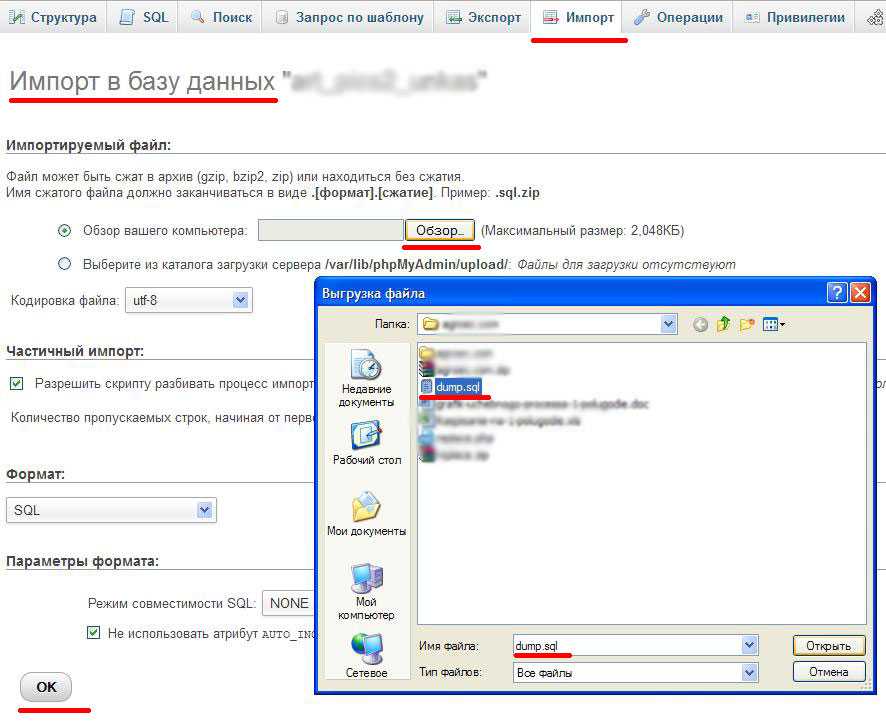 Также будут файлы резервных копий, специфичные для каждого поддомена на веб-сайте. Как правило, это необязательно, поскольку полная резервная копия веб-сайта будет содержать всю эту информацию, но вы также можете загрузить их в качестве меры предосторожности.
Также будут файлы резервных копий, специфичные для каждого поддомена на веб-сайте. Как правило, это необязательно, поскольку полная резервная копия веб-сайта будет содержать всю эту информацию, но вы также можете загрузить их в качестве меры предосторожности.
Клиенты могут защитить сжатую резервную копию каждой базы данных MySQL по отдельности в отдельной области на той же странице загрузки резервных копий. Каждая база данных должна быть загружена в сжатом формате, и они будут загружены на новый сервер для создания соответствующих имен баз данных позже.
Не распаковывать!Во время этого процесса не распаковывайте загруженные файлы резервных копий. Это связано с тем, что этот процесс будет завершен новым сервером, когда клиент загрузит файл.
Для пользователей Mac OS X убедитесь, что Safari не открывает автоматически так называемые «безопасные» расширения файлов после загрузки. Это гарантирует, что файл останется несжатым и готовым к быстрому восстановлению. Когда все сжатые файлы резервных копий будут защищены, выйдите из старой установки cPanel хоста и перейдите к новой версии программного обеспечения для администрирования хоста.
Когда все сжатые файлы резервных копий будут защищены, выйдите из старой установки cPanel хоста и перейдите к новой версии программного обеспечения для администрирования хоста.
Начните загрузку сжатых файлов резервной копии на новый сервер.
Практически каждая веб-хостинговая компания после получения платы за первый месяц отправит клиенту электронное письмо, содержащее такую информацию, как серверы доменных имен и сведения об IP-адресе для нового плана хостинга. Этот IP-адрес можно использовать для просмотра содержимого веб-сайта перед распространением DNS и для доступа к отдельной учетной записи FTP и интерфейсу администрирования cPanel до внесения изменений.
Вход в систему Найдите электронное письмо, отправленное хостинговой компанией, и найдите соответствующий IP-адрес. Если ссылка cPanel не была специально включена, предположим, что к этому IP-адресу можно добавить либо «/cpanel», либо суффикс порта «: 2082», чтобы разрешить административный вход.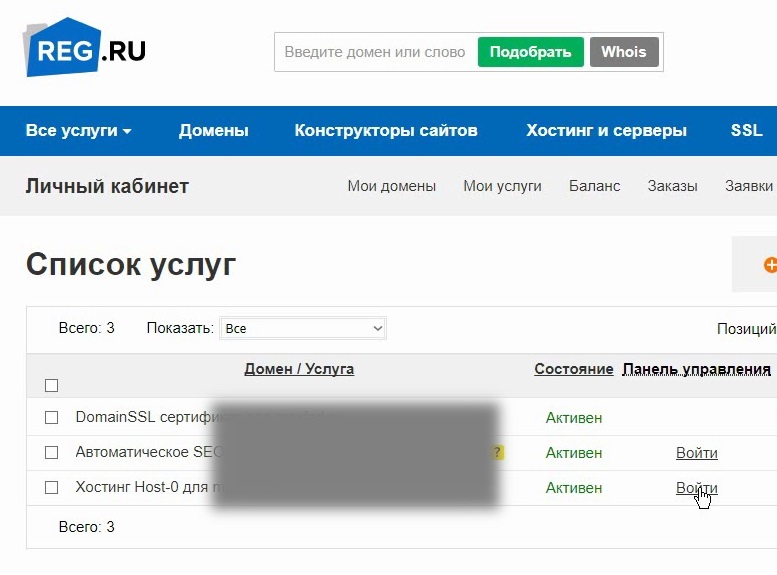
После входа в итерацию cPanel нового сервера найдите инструменты резервного копирования, упомянутые в шаге 2, затем перейдите на страницу «Загрузки резервных копий». На странице найдите окно загрузки файла, связанное с полной резервной копией сайта. Это часто называют функцией «Восстановление резервной копии». Выберите файл полной резервной копии сайта, загруженный со старой веб-хостинговой компании, чтобы начать загрузку.
После того, как файл будет полностью загружен, веб-страница обновится, и сведения о файле будут отображаться построчно по мере перемещения каждого файла на свое место. Когда эта вторая страница перестанет загружаться, процесс будет завершен.
Найдите кнопку «Назад» в браузере, чтобы вернуться на предыдущую страницу, и таким же образом начните процесс восстановления базы данных. Когда вся информация передана, пришло время настроить некоторые параметры и запустить процесс плавного перехода за кулисами.
4. Убедитесь, что база данных работает Следует отметить, что файлы резервных копий базы данных не содержат информации об именах пользователей, паролях и разрешениях, связанных с каждой базой данных MySQL. Эту информацию нужно будет ввести в интерфейс базы данных MySQL в cPanel.
Эту информацию нужно будет ввести в интерфейс базы данных MySQL в cPanel.
Кроме того, вы должны отметить префикс, присвоенный каждой базе данных в cPanel. Если есть расхождения (например, «jsmith_wordpress» и «jsm_wordpress»), префиксы необходимо будет изменить в файле конфигурации каждого программного приложения, которое подключается к этой базе данных.
Вся необходимая информацияДобавьте всех соответствующих пользователей, пароли и разрешения, а затем внесите необходимые изменения в системные файлы, войдя в учетную запись FTP через IP-адрес веб-сайта. Это обеспечит бесперебойную работу программного обеспечения после переноса доменного имени для отображения файлов нового хоста вместо файлов, находящихся в старой компании. Как только это будет сделано, все будет на месте и готово к идеальной работе.
Теперь нужно изменить только информацию, которая сообщает домену, какой из двух файлов учетных записей хостинга показывать конечному пользователю.
Скажите регистратору домена использовать новые серверы имен доменов.
Последним шагом является просто указание имени домена для отображения файлов и данных на сервере, отличном от используемого в данный момент. Это делается путем входа в панель управления регистрацией домена, предоставленную регистратором домена.
На этой панели управления должен появиться элемент заголовка или боковой панели под названием «Серверы доменных имен», а текущая информация, размещенная в этой области, должна выглядеть следующим образом:
1
2
NS1.OLD-WEBHOST.COM
NS2.OLD-WEBHOST.COM
Их необходимо заменить новыми серверами имен для нового хоста. Если вы не можете найти эту информацию, перейдите в раздел поддержки хоста, просмотрите их документацию или свяжитесь с представителем, который может предоставить информацию о сервере.
Изменения в записях DNS вступают в силу в течение 12–24 часов в большинстве случаев, хотя иногда это может занять всего шесть часов.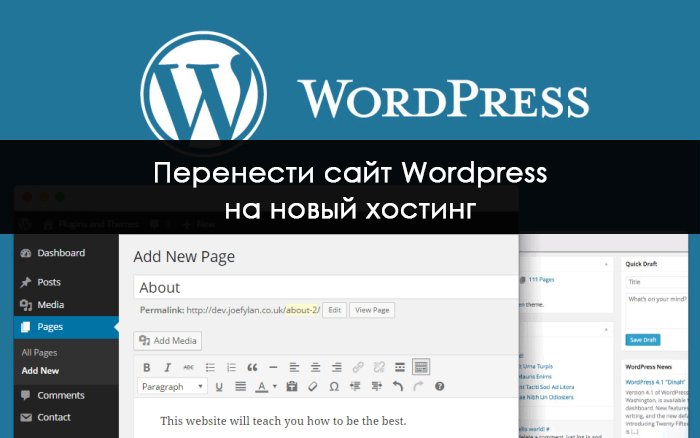 В течение этого времени как новый, так и старый веб-сайты будут работать правильно, и клиенты будут видеть одинаковый контент независимо от того, какие файлы хостинга представлены.
В течение этого времени как новый, так и старый веб-сайты будут работать правильно, и клиенты будут видеть одинаковый контент независимо от того, какие файлы хостинга представлены.
Файлы хоста стали активными. Хотя время простоя не будет проблемой, владельцы веб-сайтов должны воздерживаться от внесения каких-либо изменений в дизайн, файлы или содержимое сайта, пока они не будут на 100% уверены, что процесс завершен и что они получают доступ к новому хост-серверу.
Когда это происходит, перенос веб-сайта к новому поставщику веб-хостинга считается официально завершенным, и пользователи переживают переход без каких-либо простоев.
Сколько времени занимает миграция сайта? Сколько времени займет перенос сайта, зависит от многих факторов, на которые хостинг не влияет? В зависимости от различных аспектов веб-миграции сроки в каждом случае разные. Ниже приведены некоторые факторы, влияющие на время миграции сайта.
Ниже приведены некоторые факторы, влияющие на время миграции сайта.
Это данность: чем больше данных нужно скопировать в процессе миграции, тем больше времени потребуется для миграции сайта.
Беспорядок на сервереВремя завершения веб-миграции сайта также зависит от того, насколько грязен и переполнен сервер. В начале может быть только одна страница — вдруг там может быть форум, три версии WordPress и т. д. Если вы точно определите, что хотите перенести до начала процесса, вы сможете сэкономить много времени.
Нет доступаЧасто люди не помнят или не знают доступ к текущему серверу. В таких случаях получение данных может занять значительное время.
Скорость сервера и подключение к ИнтернетуНизкая скорость сервера и плохое подключение к Интернету могут сделать копирование данных неоправданно долгим.
Устаревшее программное обеспечение Если веб-сайт, с которого вы будете переносить данные, не обновлялся десятилетиями, он может не работать с новейшим и инновационным программным обеспечением после завершения миграции, что только увеличит время на исправление ошибки.
Здравый смысл подсказывает, что не следует откладывать решение потенциальных проблем на последнюю минуту. Веб-миграция — сложный процесс, который может занять много времени и должен быть соответствующим образом спланирован. Получение информационных кодов для переноса домена также может занять некоторое время. Чем больше мы планируем весь процесс миграции сайта, тем быстрее он будет.
Объединяем все вместеОбязательно протестируйте веб-сайт и убедитесь, что все функции работают правильно, чтобы вы могли отменить старый план хостинга. И это все!
Вы когда-нибудь переносили свой сайт на другой сервер? Сколько времени занял процесс? Дайте нам знать!
Пошаговое руководство по переносу домена
Подготовка к запуску: планирование миграции
Итак, вы рассмотрели варианты и знаете, что миграция домена — правильный шаг. Теперь пришло время пристегнуться и приступить к выполнению нашего плана миграции.
Теперь пришло время пристегнуться и приступить к выполнению нашего плана миграции.
Выполнение миграции сайта не должно быть пугающим. Имея план и собирая все полезные данные перед запуском, вы сможете добиться успеха. Это, пожалуй, самая важная часть запуска нового домена. Если никто не увидит ваш новый домен, он не достигнет ваших целей.
1. Проверьте историю вашего нового домена
Прежде чем делать что-либо еще, убедитесь, что вы знаете историю своего нового домена. Использовался ли он раньше? Есть ли в нем проиндексированный контент? Был ли удален контент? Любые обратные ссылки, указывающие на это? Может быть, к нему применено ручное наказание из-за какой-то теневой деятельности?
2. Подтвердите домены в Search Console:
Консоль поиска Google предоставляет подробную информацию — и бесплатно! — информация о том, что он думает о вашем сайте. Бесценно для любого веб-сайта, но особенно полезно во время миграции. Заявите права на новый домен и подтвердите его в консоли поиска Google (и, если возможно, в Инструментах для веб-мастеров Bing). Кроме того, подтвердите свой текущий домен, если вы еще этого не сделали.
Кроме того, подтвердите свой текущий домен, если вы еще этого не сделали.
3. Разместите резервную страницу на новом домене:
Даже одна страница, представляющая новый бренд или говорящая «Скоро появится». Поисковые системы распознают, когда припаркованный домен становится активным, поэтому распознавание присутствия устраняет одну потенциальную задержку переноса вашего рейтинга.
Добавьте контактную информацию и любую информацию, чтобы сделать ее полезной для всех, кто ее найдет. (Примечание. Да, вам потребуется хостинг для обоих доменов — это необходимо для того, чтобы мы могли поддерживать перенаправления со старого домена на новый и использовать файлы журнала сервера для отслеживания того, когда старый домен перестает получать обращения).
4. Составьте полный список всех URL вашего сайта:
Соберите все URL-адреса, которые сможете найти. Прежде всего, просканируйте свой веб-сайт, чтобы найти все URL-адреса, которые увидит Google. Затем используйте свою CMS для получения списка всех URL-адресов (если у нее есть такая возможность), сбора данных из Google Analytics и даже внешних инструментов, которые показывают все ваши страницы, на которые ссылаются другие веб-сайты (см. некоторые варианты ниже).
некоторые варианты ниже).
Если у вас есть запущенные кампании с оплатой за клик (например, Google AdWords), убедитесь, что вы указали все отображаемые URL, которые вы используете. Наша цель — составить как можно более полный список. Этот основной список URL-адресов будет использоваться для измерения успешности ваших перенаправлений и производительности сайта после миграции.
5. Аудит текущего сайта
В ходе сканирования и с помощью таких инструментов, как Search Console, определите все ошибки, которые необходимо исправить перед миграцией.
Затем найдите существующие перенаправления, ссылки на несуществующие страницы (известные как ошибки 404) и программные ошибки 404, о которых сообщается. Они понадобятся вам для сопоставления позже, но сейчас решите, нужно ли перенаправлять какие-либо старые URL-адреса, которые приводят к ошибкам, или их следует пометить как удаленные.
6. Соберите все внешние ссылки, указывающие на ваш домен:
Это не только поможет идентифицировать все ваши URL-адреса, мы хотим точно определить наши самые важные внешние ссылки.
7. Сравните свою текущую производительность (Рейтинги):
Чтобы узнать, насколько успешной была миграция, нам нужно знать, насколько хорошо мы справляемся прямо сейчас. Это означает знание всех поисковых запросов, по которым в настоящее время отображается ваш старый домен. Это состоит из двух частей.
Во-первых, мы хотим измерить ранжирование и видимость сайта прямо сейчас. Если у вас ничего не настроено, доступны такие инструменты, как Sistrix, SearchMetrics, SEMrush и многие другие. Консоль поиска Google также содержит много данных о ключевых словах, по которым вы видны, хотя вы можете загрузить только ограниченное количество.
Если вы используете программное обеспечение для отслеживания рейтинга для мониторинга целевых ключевых слов, прочтите и их, особенно отметив, какие URL ранжируются по вашим наиболее важным фразам.
8. Сравните текущую производительность (трафик):
Во-вторых, мы хотим оценить эффективность нашего контента, выяснив, какие страницы наиболее важны для органического трафика.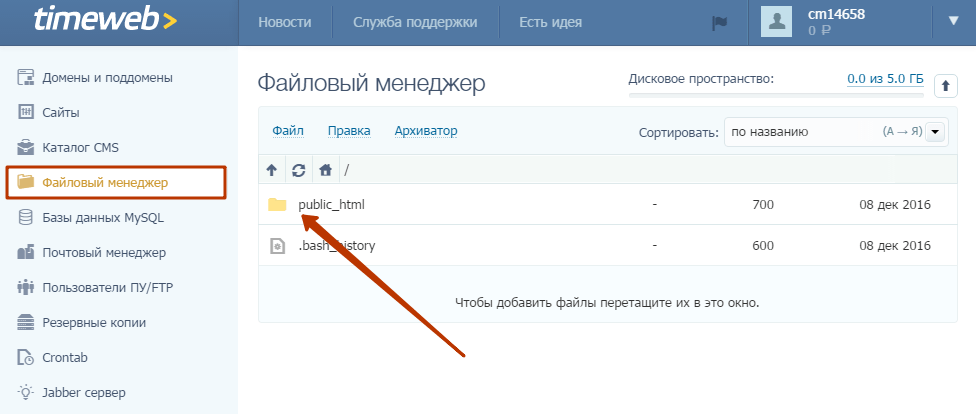
Создайте электронную таблицу, используя данные своего пакета аналитики, чтобы записывать посещения, сеансы, конверсии, показатели отказов и все остальное, важное для вашего сайта, для каждого URL-адреса.
Хотя вам не нужно записывать данные за много лет назад, убедитесь, что вы получили достаточно большую выборку, чтобы иметь смысл. Мы также можем измерить некоторые данные о нашей поисковой эффективности из Search Console, такие как органические показы и клики.
9. Оцените текущую производительность (индексация):
В Search Console (и Bing Webmaster Tools) обратите внимание, сколько URL-адресов проиндексировано. Также отправьте XML-карту сайта, если вы еще этого не сделали, чтобы увидеть, сколько URL-адресов, которые, по вашему мнению, у вас есть, проиндексированы — мы хотим убедиться, что это совпадает (или улучшается) в новом домене!
10. Подготовьте контекстную рекламу для наиболее важных ключевых слов:
Если миграция требует времени, чтобы успокоиться, убедитесь, что у вас есть резервный план, который будет виден для тех терминов, которые важны для сайта, чтобы помочь компенсировать любой дефицит.
11. Создайте карту сайта для нового домена:
XML-карта сайта – это файл, который позволяет нам сообщать обо всех наших важных URL-адресах всем, кто его читает. Когда новый сайт будет запущен, мы отправим его в поисковые системы, чтобы сделать именно это.
12. Создайте пользовательскую страницу 404 (страница не найдена) для текущего домена:
Это должно предложить посетить новый домен и быть готовым к запуску миграции.
13. Сопоставьте свои перенаправления:
Сопоставьте существующие URL-адреса с новыми. Во многих случаях ваши URL-адреса останутся прежними, но с новым доменом. Например, http:www.olddomain/about-us сопоставляется с http:www.newdomain/about-us.
Однако вы можете воспользоваться этой возможностью, чтобы удалить некоторые страницы, и если ваше планирование выявило какие-либо ошибки на сайте (например, 404) или существующие перенаправления (выше), вам нужно будет решить, куда вы будете перенаправлять эти старые URL-адреса. Это может быть детальная задача, так что наберитесь терпения!
Это может быть детальная задача, так что наберитесь терпения!
Затем вы можете создать XML-карты сайта как для старых URL-адресов из вашей карты, так и для целевых URL-адресов в новом домене, готовом к запуску.
14. Запретить индексацию нового сайта до того, как он будет готов:
Помимо вашей целевой страницы, мы хотим предотвратить индексацию нового домена (мы хотим, чтобы поисковые системы рассматривали один сайт за раз), заблокировав все поисковые роботы.
Это можно сделать с помощью вашего файла robots.txt (который мы используем для предоставления инструкций веб-роботам или поисковым роботам) и с помощью тегов meta=noindex (которые просят поисковые системы не включать страницу в свой индекс в Интернете) на каждой странице. также. Вы также можете защитить новый сайт паролем.
15. Создание и тестирование перенаправлений:
Важно отметить, что мы хотим использовать переадресацию 301 — это инструкция, которую мы добавляем на наш сервер, говорящая тому, кто запрашивает перемещенную страницу, и куда вместо этого идти.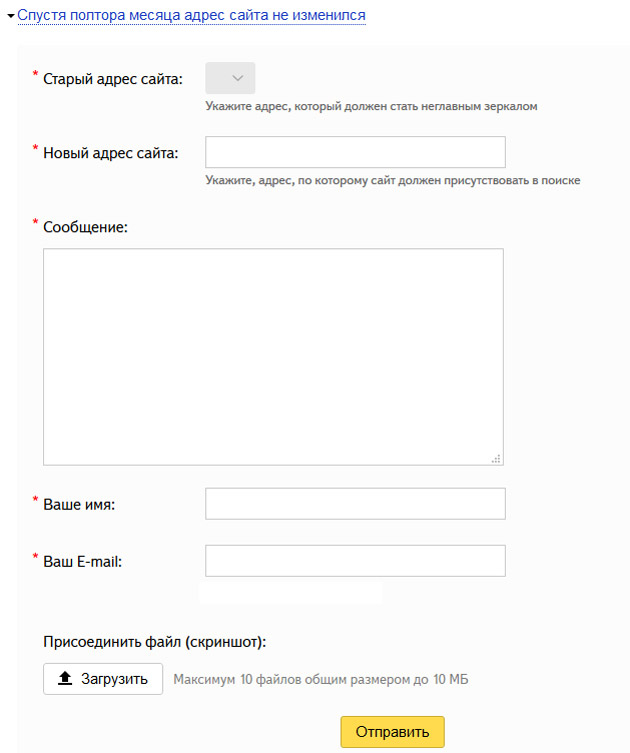 Они сообщают поисковым системам, всем, кто их понимает, и — с точки зрения опыта — вашим пользователям, что новая страница домена заменила старую. В случае поисковых систем он также дает им указание передать все полномочия, связанные со старым URL-адресом, новому.
Они сообщают поисковым системам, всем, кто их понимает, и — с точки зрения опыта — вашим пользователям, что новая страница домена заменила старую. В случае поисковых систем он также дает им указание передать все полномочия, связанные со старым URL-адресом, новому.
Если вы только переходите на новый домен с точно такими же URL-адресами, вы можете установить правило перенаправления для всего домена — одно правило, чтобы охватить все случаи использования старого домена. Это просто и требует лишь небольшого изучения того, как использовать ваш сервер. В среде разработки протестируйте перенаправления, которые вы хотите внедрить.
В идеале мы хотим, чтобы было одно перенаправление 1:1, с одним шагом между старым URL и новым. Кроме того, проверьте внутренние ссылки на сайте нового домена — так называемые абсолютные ссылки (которые включают полное доменное имя) указывают на старый домен? Вы можете протестировать перенаправления с помощью сканера, онлайн-инструментов или инструмента «Просмотреть как Google» в Search Console.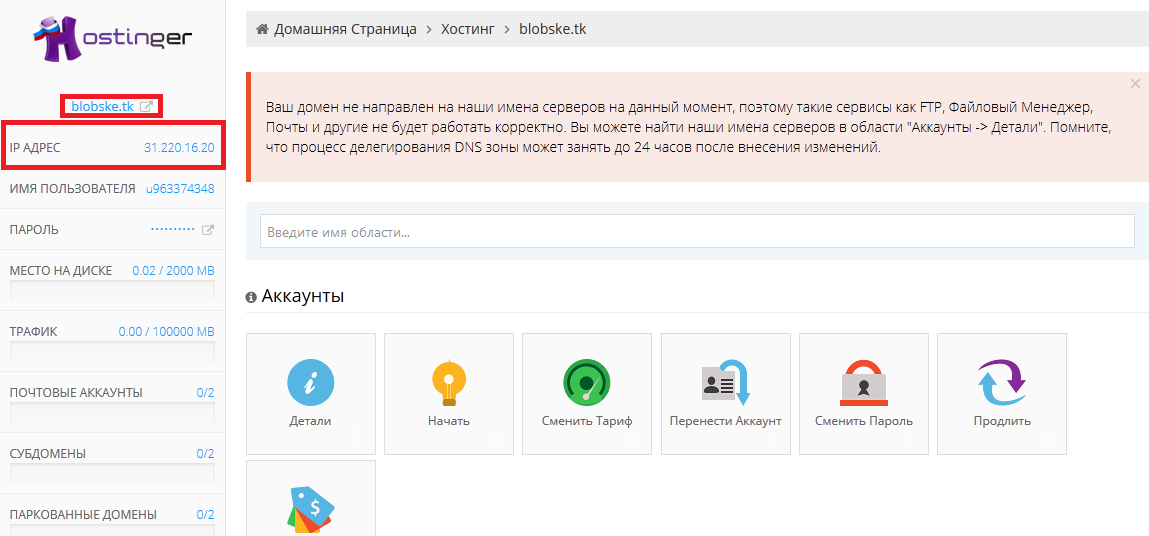
16. Проверьте теги Google Analytics:
Чтобы сохранить данные, нам необходимо убедиться, что теги Google Analytics (или выбранного вами пакета аналитики) беспрепятственны и полностью сохранены в новом домене. Проверяйте разрабатываемую версию сайта перед запуском. Несмотря на то, что это один и тот же веб-сайт, мы хотим быть уверены, что важные элементы, такие как наш код GA, сохранены.
Полезные статьи и инструменты
- Чтобы помочь вам спланировать миграцию, воспользуйтесь советом Google по перемещению контента в новое место 9.0150
- Совет от Google по тестированию вашего нового доменного сайта, готового к переносу
- Руководство по поиску всех ссылок на других веб-сайтах, указывающих на ваш текущий домен, из Distilled и URL Profiler
- Помощь в поиске всех URL-адресов на вашем веб-сайте
- Совет от Google по созданию сопоставления URL-адресов для планирования переадресаций, которые вам понадобятся
- Инструменты, которые помогут вам проанализировать обратные ссылки для вашего домена: Ahrefs, Majestic, Open Site Explorer от Moz.
 Все они имеют бесплатные опции, но требуют оплаты за полные данные
Все они имеют бесплатные опции, но требуют оплаты за полные данные - Подробнее о том, как работают перенаправления и когда их использовать
- Как перенаправить все URL-адреса в домене с помощью файла htaccess
- Инструмент, помогающий создавать инструкции по перенаправлению для файлов htaccess
- Microsoft при перенаправлении всех URL-адресов в домене с сервером IIS
- Инструменты для сканирования веб-сайта: SEO Spider от Screaming Frog, DeepCrawl, Xenu Link Sleuth (все они имитируют сканирование вашего сайта поисковой системой) и WooRank
- Как использовать Screaming Frog для сканирования и аудита вашего веб-сайта
- Последняя информация о штрафах Google: Search Engine Land
: запуск нового домена
Захватывающий бит! На этом этапе тяжелая работа по планированию сводится воедино.
В процессе запуска необходимо реализовать несколько важных элементов. Выполняя их устойчивым, преднамеренным образом, вы заметите все, что идет не так, и сохраните чувство контроля!
17. Запустите новый домен!
Опубликуйте свой веб-сайт на его новом домене (который, скорее всего, будет очень похож на текущий сайт, но с обновленными внутренними ссылками).
18. Откройте новый домен для бизнеса:
Убрать защиту паролем, метатеги robots no-index и строку запрета доступа в файле robots.txt. Теперь все (особенно поисковые системы) могут сканировать сайт и видеть ваш контент!
19. Реализовать переадресацию 301:
Вернитесь к своему исходному домену, включите переадресацию 301. Желательно, чтобы это были редиректы 1:1 для каждого исходного URL, включая те, которые уже перенаправляли. Таким образом, любые старые перенаправления теперь указывают непосредственно на новый домен, а не через второй URL-адрес в старом.
Любые перенаправления для URL-адресов, которые вы убрали как часть очистки вашего сайта, также должны быть активны на этом этапе. Иногда невозможно выполнить перенаправление 1:1, и весь домен будет перенаправлен на эквивалентный URL-адрес в новом домене. Это менее оптимально, но в большинстве случаев все равно будет работать!
Иногда невозможно выполнить перенаправление 1:1, и весь домен будет перенаправлен на эквивалентный URL-адрес в новом домене. Это менее оптимально, но в большинстве случаев все равно будет работать!
Пока вы этим занимаетесь, проверьте также настройку нового домена — перенаправляют ли URL-адреса с символами в верхнем регистре на версии в нижнем регистре? Если вы используете сайт www. поддомен, делайте без www. версии ваших URL-адресов 301 перенаправляют на www. версия?
20. Используйте инструмент изменения адреса Google:
В Search Console есть удобная функция под названием «Инструмент смены адреса». Он делает именно то, о чем вы думаете, – сообщает Google, что этот домен был перемещен в другой. Для этого вам необходимо подтвердить оба домена (см. шаг 2, если вы хотите получить более подробную информацию о том, как подтвердить свой сайт с помощью Search Console).
21. Попросите Google проверить ваш новый домен:
В Search Console используйте инструмент Fetch as Googlebot для своей главной страницы и наиболее важных URL-адресов. Во-первых, убедитесь, что страница отображается правильно (т. е. Google видит страницу так же, как ваши посетители). Затем используйте параметр Отправить в индекс для этого URL, чтобы запросить индексирование страницы Google.
Во-первых, убедитесь, что страница отображается правильно (т. е. Google видит страницу так же, как ваши посетители). Затем используйте параметр Отправить в индекс для этого URL, чтобы запросить индексирование страницы Google.
22. Отправьте свои XML-карты сайта:
Еще раз в Search Console и Bing Webmaster Tools отправьте свою XML-карту сайта. Это побудит Google и Bing сканировать все URL-адреса внутри него (и, надеюсь, оценивать и индексировать их).
Вы также увидите, сколько из этих страниц проиндексировано, число, которое должно увеличиться в течение первых нескольких дней после миграции, надеюсь, до числа, аналогичного тому, которое было достигнуто старым доменом. Вы также можете отправить XML-карту сайта, которую мы создали для вашего старого домена (или повторно отправить, если она не изменилась). Это должно побудить поисковые системы сканировать эти старые URL-адреса, увидеть переадресацию 301 и посетить ваш новый домен.
23. Проверьте свои перенаправления:
С помощью инструмента сканирования из этапа тестирования введите в список все URL-адреса из вашего старого домена и просканируйте их. Используя программное обеспечение сканера, убедитесь, что каждый URL-адрес успешно перенаправляется на новый домен.
Используя программное обеспечение сканера, убедитесь, что каждый URL-адрес успешно перенаправляется на новый домен.
Если ваше программное обеспечение позволяет это, проверьте наличие цепочек перенаправлений, увидев, через сколько перенаправлений отправляется каждый запрос, прежде чем он попадет на конечный URL-адрес. Мы хотим, чтобы их было как можно меньше, предпочтительно всего один шаг.
24. Проверить, переименовать и аннотировать Google Analytics:
Перейдите в свой профиль Google Analytics и используйте отчеты в реальном времени, чтобы убедиться, что ваша аналитика работает правильно. Затем вы должны добавить аннотацию, чтобы отметить, когда миграция была запущена (чтобы вы могли видеть, какое влияние она оказывает на ваш трафик) и переименовать профили и представления в соответствии с необходимостью.
25. Обновление внешних ссылок:
Помните те важные внешние ссылки, которые мы определили ранее? Теперь пришло время изменить их на новый домен.
Свяжитесь с владельцами сайта, объясните ситуацию и спросите, могут ли они помочь и обновить свой сайт. Кроме того, любые другие ссылки, которые вы можете изменить, такие как социальные профили, должны быть сделаны сейчас. Говоря о социальных сетях, убедитесь, что все кнопки обмена на вашем сайте используют ваш новый домен!
Полезные статьи и инструменты
- Как переименовать профили Google Analytics после переноса (во избежание путаницы)
- Использование переадресации 301 для изменения URL-адресов
- Совет от Google по запуску вашего сайта
- Как проверить ваши перенаправления, чтобы убедиться, что все они работают так, как вы хотите
- Есть ли ограничение на количество переадресаций 301, которые я могу сделать?
После запуска: отслеживание миграции
Новый домен запущен! Наша миграция завершена!
Стой там. Мы близки, но еще не закончили. Как только пыль уляжется, есть несколько задач, которые необходимо рассмотреть в рамках процесса миграции.
Мы близки, но еще не закончили. Как только пыль уляжется, есть несколько задач, которые необходимо рассмотреть в рамках процесса миграции.
Мы хотим регулярно проверять ход нашей миграции — как она повлияла на наш трафик и конверсии? Как поисковые системы относятся к новому домену?
26. Создайте свежие ссылки на новый домен:
Чтобы побудить поисковые системы сканировать новый домен и повысить его авторитет, нам нужно создать новую рекламу для вашего сайта.
Таким образом, мы получим новые ссылки, которые будут найдены и просканированы Google и др. PR вокруг нового сайта/бренда — отличный способ начать, но есть много способов создать ссылки на новый сайт.
27. Индексные номера монитора:
Используя инструменты Sitemap и Index Status в Search Console, регулярно проверяйте, сколько ваших URL-адресов проиндексировано Google. Если вы настроили инструменты Bing для веб-мастеров, вы также можете увидеть, сколько ваших страниц они добавили в свой индекс.
Если вы настроили инструменты Bing для веб-мастеров, вы также можете увидеть, сколько ваших страниц они добавили в свой индекс.
28. Просканировать новый веб-сайт на наличие ошибок:
Регулярно проверяйте новый домен на наличие ошибок или проблем, которые могут обнаружить посетители или поисковые системы. Лучший способ сделать это — использовать один из множества доступных инструментов для сканирования вашего сайта в упреждающем поиске проблем. Это позволяет вам имитировать, как поисковая система может столкнуться с проблемами.
Вам также следует ежедневно в течение первых нескольких недель просматривать отчет об ошибках сканирования в Search Console, чтобы увидеть проблемы, которые Google выделяет для устранения. Это бесплатная информация от поискового гиганта о проблемах, связанных со сканированием домена, а также о том, что, по его мнению, вы можете сделать для улучшения SEO.
29. Проверьте свой рейтинг и видимость:
Используя контрольные показатели, которые мы использовали на этапе планирования, отслеживайте, насколько хорошо новый домен ранжируется по вашим целевым ключевым словам. Также используйте инструменты видимости, чтобы увидеть, как он работает в целом, и сравнить его со своим старым доменом. Делайте это как можно чаще (разные инструменты имеют разные ограничения).
Также используйте инструменты видимости, чтобы увидеть, как он работает в целом, и сравнить его со своим старым доменом. Делайте это как можно чаще (разные инструменты имеют разные ограничения).
Если все пойдет хорошо, вы увидите пересечение на диаграммах, поскольку новый домен заменяет старый. Вы также можете сравнить на уровне URL. Отслеживайте, когда наиболее заметные URL-адреса из старого домена заменяются версиями.
30. Трафик и продажи:
Очевидно, что наш самый большой показатель успеха — это трафик и конверсии (время, когда кто-то совершает желаемое действие на сайте, например, покупает что-то или подписывается на вашу рассылку).
Все миграции сопровождаются некоторой турбулентностью, но если вы были усердны в этом процессе, у вас есть наилучшие шансы увидеть, как он вернется к нормальной жизни как можно скорее (обычно через 4–12 недель). В частности, обратите внимание на отдельные URL-адреса, которые раньше работали хорошо. Наблюдаете ли вы сопоставимую производительность до и после миграции?
31.
 Поддерживайте перенаправления:
Поддерживайте перенаправления:Мы хотим сохранить наши перенаправления до тех пор, пока вся активность для старого домена не прекратится (что может занять много месяцев). Как только сайт перестанет получать ссылки, социальные сети и трафик, мы можем рассмотреть возможность их удаления.
Отличным способом проверки является анализ журналов вашего сервера. Как только вы увидите, что Google больше не посещает ваш старый домен (что вы также можете частично увидеть в отчете «Статистика сканирования» в Search Console), вы можете чувствовать себя в безопасности, отключив перенаправления или отредактировав перенаправления 1:1 на общий сайт. широкий редирект.
Однако мы рекомендуем оставить ваши перенаправления на постоянной основе, просто чтобы убедиться, что все посетители всегда попадают в нужное место!
Полезные статьи и инструменты
- Анализ файла журнала: как использовать Moz для SEO, анализатор файла журнала Screaming Frog
- Об отчете в режиме реального времени в Google Analytics: служба поддержки Google Analytics .
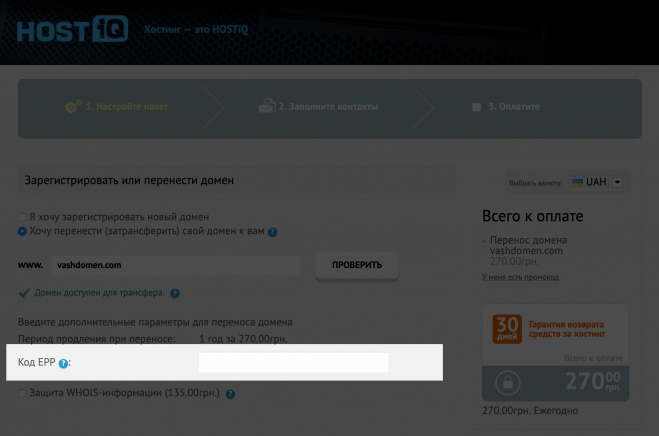

 ) страницы сайта целиком или частично выпадают из индекса поисковиков. Трафик и позиции падают, бизнес терпит убытки. Один из способов помочь в этой ситуации — перенести сайт на новый домен. Переезд может помочь даже в случае «скрытых фильтров», информация о которых не отображается в кабинетах панелей вебмастеров, но, тем не менее, сайт целиком или частично выпадает из выдачи.
) страницы сайта целиком или частично выпадают из индекса поисковиков. Трафик и позиции падают, бизнес терпит убытки. Один из способов помочь в этой ситуации — перенести сайт на новый домен. Переезд может помочь даже в случае «скрытых фильтров», информация о которых не отображается в кабинетах панелей вебмастеров, но, тем не менее, сайт целиком или частично выпадает из выдачи.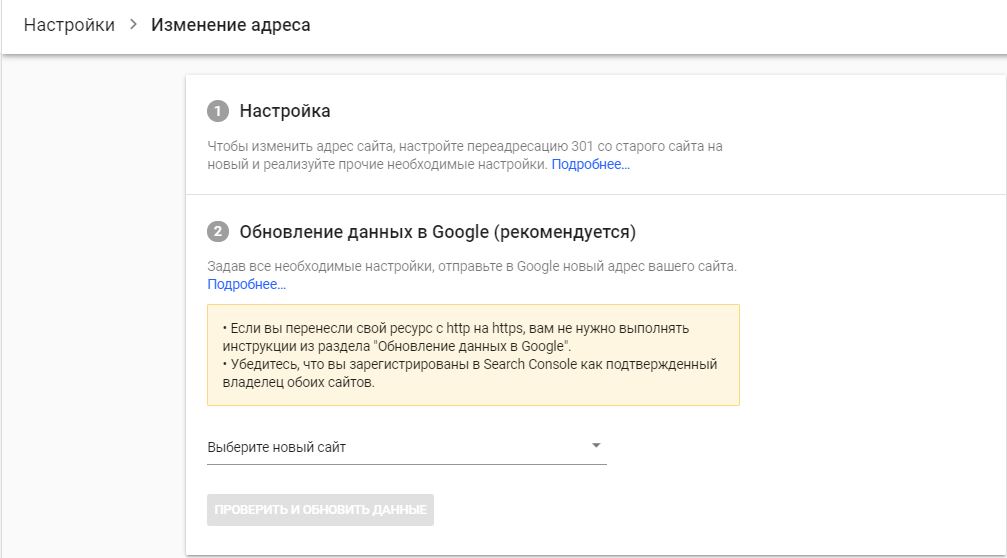
 По данным портала W3Techs, доля HTTPS трафика в интернете превышает 75 %. Сейчас защищенное соединение должно быть по умолчанию установлено на всех сайтах.
По данным портала W3Techs, доля HTTPS трафика в интернете превышает 75 %. Сейчас защищенное соединение должно быть по умолчанию установлено на всех сайтах.


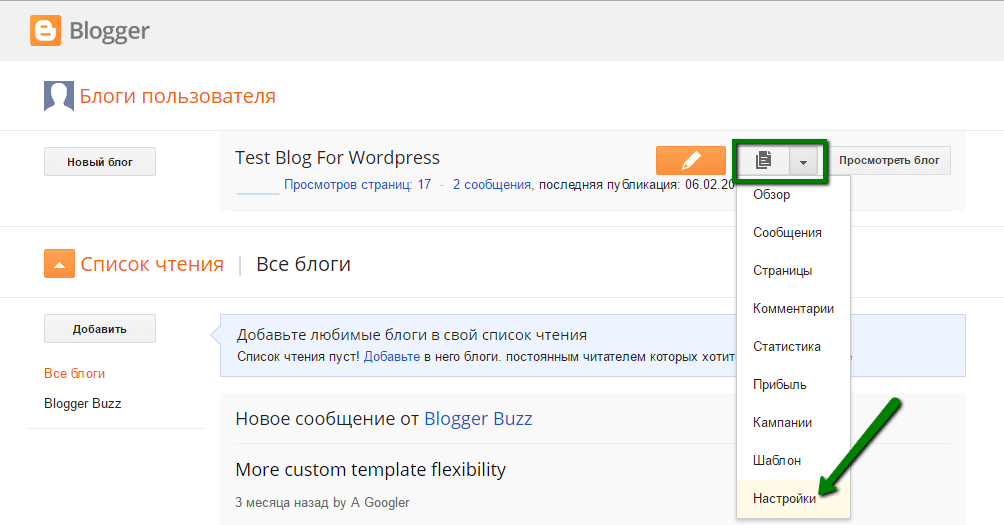
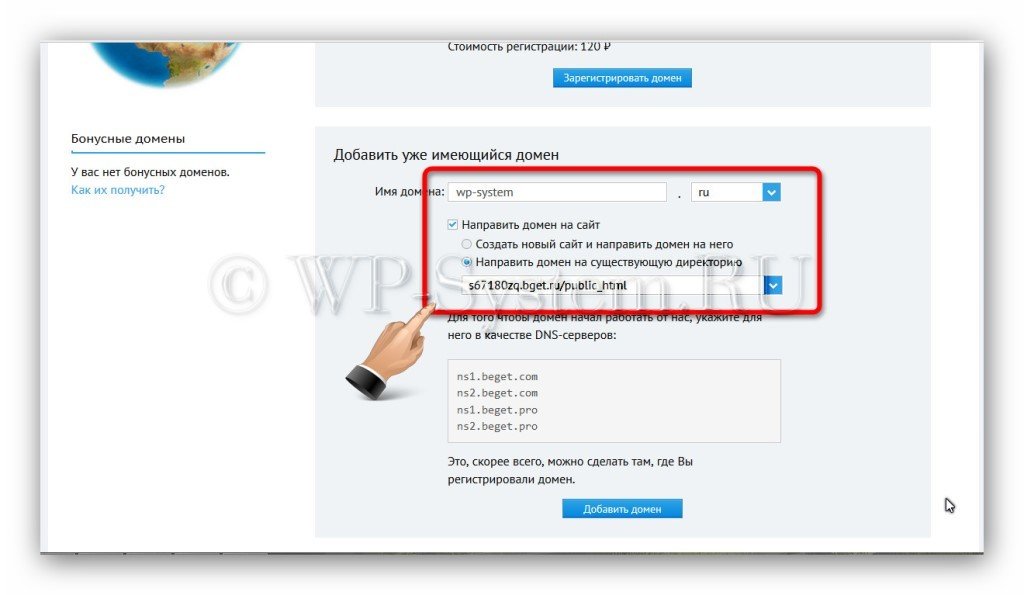
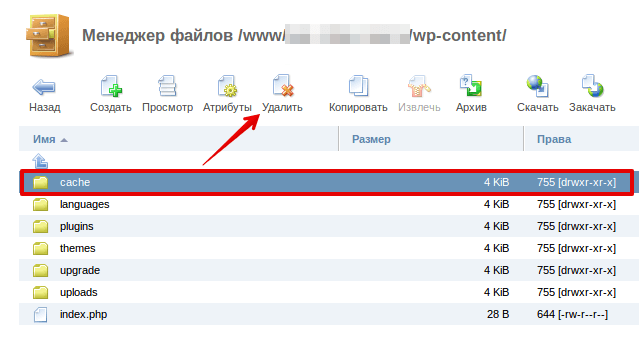 Все перенаправления должны корректно работать после обновления CMS.
Все перенаправления должны корректно работать после обновления CMS.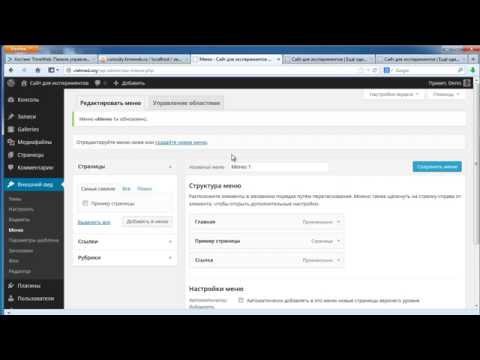

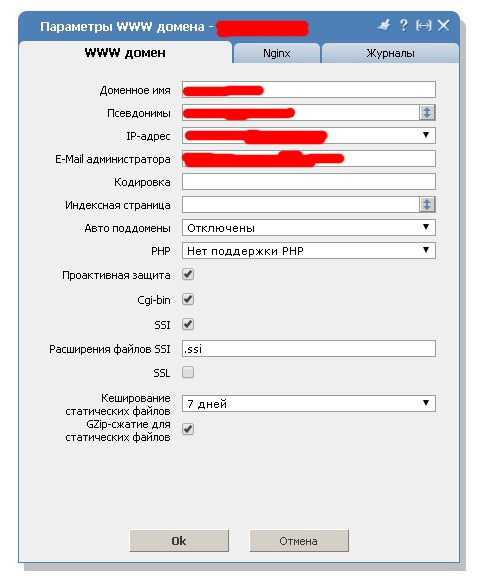
 txt;
txt;
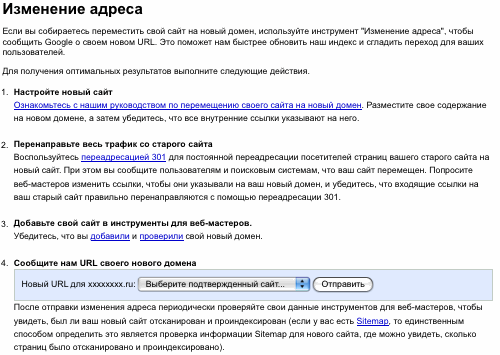 txt указать ссылку на актуальную карту сайта в формате XML.
txt указать ссылку на актуальную карту сайта в формате XML.  Кроме того, вы можете просто настроить новый адрес электронной почты и пересылать все электронные письма, отправленные на старый адрес.
Кроме того, вы можете просто настроить новый адрес электронной почты и пересылать все электронные письма, отправленные на старый адрес. Все они имеют бесплатные опции, но требуют оплаты за полные данные
Все они имеют бесплатные опции, но требуют оплаты за полные данные